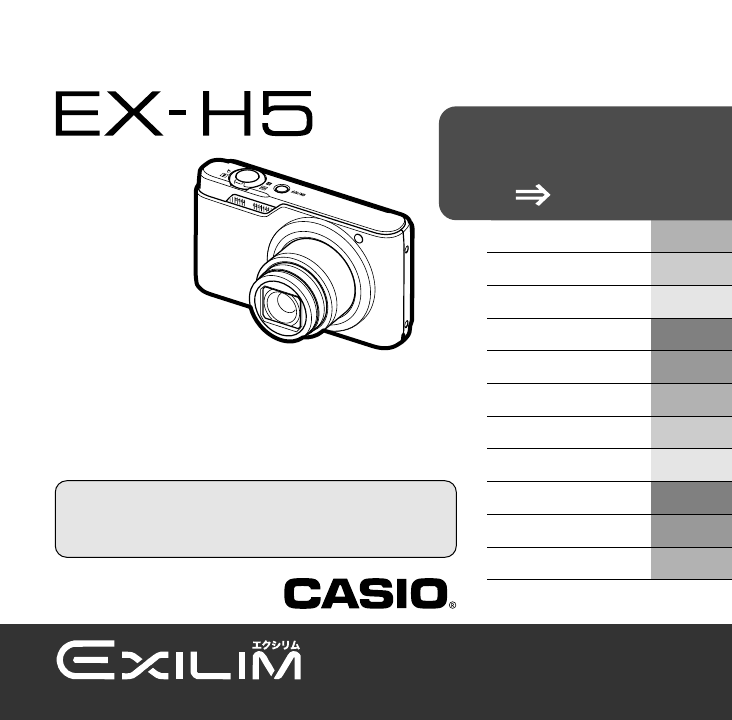MA1007-B ʑʂʉʵɵʫʳ ᝢం J Z ɂȫɔȾȧᜄȢȳȨȗ ᴥژటᄑȽͽᴦ ᴥίᜳం͇Ƞᴦ ȦɁȲɆɂɵʁɴᛏֿɥȝ៳ȗ˨ȥȗȲȳȠǾ ȾȕɝȟȻșȧȩȗɑȬǿ ˁ టൡɥȧΈႊȾȽɞҰȾǾ ॒ȭҝёɁ Ȉާп˨Ɂȧาȉ ɥɛȢȝᝣɒɁ ˨ǾඩȪȢȝΈȗȢȳȨȗǿ ˁ టంɂȝᝣɒȾȽȶȲऻɕǾ ۾ҒȾίከȪȹȢȳȨȗǿ ˁ టᛏֿȾᩜȬɞষڨɂǾɵʁɴʑʂʉʵɵʫʳɴʟɭʁʭʵ×åâɿɮʒ ᴥèôô𺯯äã®ãáóéï®êð¯ᴦ ɑȲɂɵʁɴʥ˂ʪʤ˂ʂᴥèôô𺯯ãáóéï®êð¯ᴦ Ⱥ ȧᜄȾȽɞȦȻȟȺȠɑȬǿ 15ページ ඨ႕ɥଟफȬɞᴥख़ႊᴦ 33 Ӧ႕ɥଟफȬɞᴬ ᬩۦɥ᧸ᬩȬɞ 56 ଟɝȲȗʁ˂ʽɥᤣɦȺ ଟफȬɞᴥʣʃʒʁʱʍʒᴦ 62 ɛɝɛȗଟफɁȲɔɁᜫް 70 ඨ႕ɗӦ႕ɥѓႆȬɞ 85 ѓႆɁȰɁͅɁൡᑤ ᴥѓႆൡᑤᴦ 95 ʊɮʔʩʍɹʟɳʒൡᑤ 107 ʡʴʽʒᴥԱҥᴦȬɞ 114 ʰ˂ʀ˂ᄊ᧸ɁȝȬȬɔ ʛʇɽʽɥҟႊȬɞ ʰ˂ʀ˂ᄊ᧸ȪȹȗȲȳȢȻǾ ɿʧ˂ʒষڨɁᥓ
そろっていますか 箱を開けたら、 以下のものがすべてそろっているか確認してください。 そろっていないとき は、お買い上げの販売店にお問い合わせください。 デジタルカメラ本体 リチウムイオン 充電池 (NP-80) 充電器(BC-81L) 取り付けかた ストラップ 取り付け部 1 2 電源コード ストラップ 2 USBケーブル AVケーブル CD-ROM 取扱説明書(本書) (保証書つき)
あらかじめご承知ください • 本書の内容については、 将来予告なしに変更することがあります。 • 本書の内容については万全を期して作成いたしましたが、 万一ご不審な点や誤りなど、 お気付きのことがありましたらご連絡ください。 • 本書の一部または全部を無断で複写することは禁止されています。 また、個人としてご 利用になるほかは、著作権法上、当社に無断では使用できません。 • 万一、本機使用や故障により生じた損害、逸失利益または第三者からのいかなる請求に ついても、当社では一切その責任を負えません。 • 万一、Photo Transport、Dynamic Photo Manager、YouTube Uploader for CASIO 使用により生じた損害、 逸失利益または第三者からのいかなる請求についても、当社で は一切その責任を負えません。 • 故障、修理、その他の理由に起因するメモリー内容の消失による、 損害および逸失利益等 につきまして、当社では一切その責任を負えません。 • 取扱説明書に記載している画面やイラストは、 実際の製品と異なる場合があります。 液晶パネルについて 液晶モニターに使用されて
目次 そろっていますか . . . . . . . . . あらかじめご承知ください . 各部の名称 . . . . . . . . . . . . . . 液晶モニターの表示内容 . . . . . . . .. .. .. .. .. .. .. .. . . . . . . . . . . . . .. 2 .. 3 .. 9 . 11 ❚❙ 静止画を撮影する(応用)33 15 . 40 ❚ 液晶モニターの表示内容を切り替える . 14 ❚❙ はじめにご覧ください (基本的な操作) デジタルカメラでは こんなことができます . . . . . . . . . . . . . . 15 このカメラでできること . . . . . . . . . . . . 16 箱を開けたら、 電池を充電する . . . . . . . 17 ❚ 電池を充電する . . . . . . . . . . . . . . . . . . . . . 17 ❚ 電池を入れる . . . . . . . . . . . . . . . . . . . . . . .
音声だけを録音する ..............( . ボイスレコード). . 59 ❚ 録音した音声を聞く . . . . . . . . . . . . . . . . 61 ❚❙ 撮りたいシーンを 選んで撮影する (ベストショット) 画質設定について . . . . ( . 画質設定). . . 80 62 ベストショットで撮影する . . . . . . . . . 62 ❚ 自分好みの設定を登録する ................( . カスタム登録). . . 65 証明写真を撮影する. . . (証明写真) . . 名刺や書類などを撮影する ............( . ビジネスショット). カメラにまかせて自分の顔を 撮影する . . . . . . . . . . . . (自分撮り) . . 動いている被写体だけを重ねて 撮影する . . . . ( . マルチモーション). ❚❙ よりよい ❚ シャッターチャンスに自動的に 撮影する . . . . ( . オートシャッター). . . 75 ❚ 各種設定を記憶させる ................( .
❚❙ 再生時のその他の機能 (再生機能) 95 いろいろな再生機能や設定の 操作を覚える. . . . . . .(再生パネル). . . 95 自動的にページ送りして楽しむ . . . . . . . . . . . . . . (スライドショー) . . . . 97 ❚ 好みのBGMをパソコンから メモリーへコピーする . . . . . . . . . . . . . . . 99 画像をアート風に変える . . . . . . . . . . . . . . . . . . (アート変換). . 100 印刷する画像を選ぶ . . . . . . . . . . . . . . . . (プリント設定) . . . 101 ファイルを消去できない ようにする . . . . . . . .(プロテクト). . 101 撮影画像の日時を修正する . . . . . . . . . . . . . . . . . . . .(日時編集). . 102 画像を回転させる . . . . .(回転表示). . 102 画像サイズを小さくする . . . . . . . . . . . . . . .
無線LAN内蔵SDメモリーカード (Eye-Fiカード)を使って 画像を転送する . . . . (Eye-Fi通信) . . 141 ファイルとフォルダについて . . . . . . 143 メモリー内のデータについて . . . . . . 144 ❚❙ その他の設定について 146 省電力状態にして、 撮影可能枚数を増やす. . . (省電力) . . Eye-Fiカードによる通信を切る . . . . . . . . . . . . . . . . . . (Eye-Fi通信) . . カメラの音を設定する. . . (操作音) . . 撮影した静止画を起動画面に 表示させる . . . . . . . . . . (起動画面) . . 画像の連番のカウント方法を 切り替える . . . . . . . (ファイルNo.) . . 海外旅行先での時刻を設定する ..............( . ワールドタイム). 日付や時刻を写し込む ..............( . タイムスタンプ). カメラの日時を設定し直す . . . . . . . . . . . . . . . . . . . .
保証・アフターサービスについて . . . お客様ご相談窓口 . . . . . . . . . . . . . . . . 修理サービスメニューについて . . . . カシオテクノ・ サービスステーション . . . . . . . . . . . . 保証規定 . . . . . . . . . . . . . . . . . . . . . . . カシオ保証書. . . . . . . . . . . . . . . . . . . . 8 目次 . 190 . 192 . 193 . 194 . 195 .
各部の名称 各部の説明が記載されている主なページを ( )内に示します。 .
底面 bt電池/メモリーカード挿入部(18、21、162、164ページ) ck三脚穴 三脚に取り付けるときに使用します。 clスピーカー cl ck bt .
液晶モニターの表示内容 液晶モニターには、 さまざまな情報がアイコンや数字などで表示されます。 • 下の画面は、情報が表示される位置を示すためのものです。液晶モニターが実際にこの 画面のようになることはありません。 .
Վᐎ • 絞り値、 シャッター速度、ISO感度は、AE(自動露出) が適正でない場合、シャッターを半 押ししたとき、 オレンジ色で表示されます。 .
. 静止画再生時 12 3 bk 4 5 6 7 8 9 1 ファイル形態 2 プロテクト表示(101ページ) 3 フォルダ名/ファイル名(143ページ) 4 静止画の画質(80ページ) 5 静止画の画像サイズ(35ページ) 6 ISO感度(83ページ) 7 絞り値 8 シャッター速度 9 日付/時刻(150ページ) bk電池残量表示(19ページ) .
液晶モニターの表示内容を切り替える 【8】 (DISP)を押すごとに、 画面に表示される情報表示の有無が選べます。撮影モード、 再生 モードでそれぞれ設定できます。 14 情報表示あり 設定内容などの情報が表示されます。 情報表示+ 日付/時刻あり 静止画の設定内容などの情報に加え、 動画の設定内容と日付/時 刻が画面に表示されます。 • 日付の表示の並び (表示スタイル)は変更することができます (151ページ) 。 情報表示なし 設定内容などの情報を表示しません。
はじめにご覧ください(基本的な操作) デジタルカメラではこんなことができます デジタルカメラではメモリーカードを使用して繰り返し撮影ができます。 撮影 再生 消去 撮影した写真は、 さまざまな用途に活用できます。 パソコンに保存できます 印刷できます 電子メールに写真が 添付できます はじめにご覧ください(基本的な操作) 15
このカメラでできること このカメラには、撮影に便利なさまざまな機能が搭載されていますが、 ここでは代表的な 3つの機能を紹介します。 人物メイクアップ/ 風景メイクアップ 人物メイクアップでは、 肌のコンディショ ンをなめらかに整えたり、 日差しによる顔 の影を和らげたりして、 人物の顔を美しく 撮影します。 風景メイクアップでは色を鮮 やかにするなど、 風景を美しく演出して撮 影することができます。 詳しくはこちら51、 52ページ 進化した ダイナミックフォト 自分で撮影した人や物の動きを切り抜い て、別の静止画や動画(背景)の上で動く姿 を 楽 し め る 動 く 合 成 写 真(ダ イ ナ ミ ッ ク フォト)を作ることができます。 詳しくはこちら107ページ ベストショット 撮りたいシーンを選んでシャッターを押すことで、 最適な 設定で写真を簡単に撮影できます。 詳しくはこちら62ページ 16 はじめにご覧ください (基本的な操作)
箱を開けたら、電池を充電する お買い上げ直後は、 電池はフル充電されていません。次の 「電池を充電する」にしたがって充 電してください。 • 本機は、当社の専用リチウムイオン充電池(NP-80)を電源として使用します (NP-80以 外の電池は使用できません) 。 電池を充電する 1. 電池と充電器の極性 (+-)を合わ せ、電池を充電器にセットする 2.
その他充電についてのご注意 • 充電池 (NP-80)は専用充電器(同梱のBC-81Lまたは別売品のBC-80L)を使って充電し てください。 他の充電器では充電できません。思わぬ事故につながる可能性があります。 • 使用直後の熱くなった電池は、 十分に充電されない場合があります。電池が冷えるのを 待ってから充電してください。 • 電池は使用しない場合でも、 自己放電します。必ず充電してからご使用ください。 • 充電中、 テレビやラジオに雑音が入ることがあります。その場合、 テレビやラジオからで きるだけ離れたコンセントをご使用ください。 • 充電時間は、 電池の容量や残量、使用環境によって若干変化します。 電池を入れる 1. 電池カバーを開ける 電池カバーのスライドスイッ チをOPEN側に移動し、矢印の 方向に開きます。 2.
3.
最初に電源を入れたら時計を合わせる お買い上げ後、最初に電源を入れたときは 【ON/OFF】 (電源) 時計を設定する画面が表示されます。時計を設定 しないと、 撮影した画像に正しい日時が記録され ません。 1. 【ON/OFF】 (電源)を押して電源を入れる 2. Ȍ8ȍ Ȍ4ȍ Ȍ2ȍ Ȍ6ȍ ȌSETȍ 【●】 (ムービー) 日付と時刻を合わせる 【4】 【6】 で年、月、 日、時、 分を選び、 【8】 【2】 で数字を合わ せます。 12時間/24時間表示を切り替えるには、 【●】 (ムービー)を 押します。 3.
メモリーカードを準備する 撮影する画像を保存するため、 市販のメモリーカードをご用意ください(本機にメモリー カードは付属していません) 。本機はメモリーを内蔵しており、 この内蔵メモリーだけでも 数枚程度の静止画や短い動画の撮影はできます。 メモリーカードを入れているときはメモ リーカードに、 入れていないときは内蔵メモリーに記録されます。 • 保存できる枚数については178ページをご覧ください。 使用できるメモリーカード – SDメモリーカード – SDHCメモリーカード 当社で動作確認されたメモリーカードをおすすめします。 詳しくは、 カシオデジタルカメラオフィシャルWebサイト(http://dc.casio.jp/) をご覧いただくか、 本書巻末記載の「カシオお客様相談室」 (192ページ)に お問い合わせください。 メモリーカードを入れる 1.
2. メモリーカードを入れる メモリーカードの表面を上(液晶モニター 側)にして、 メモリーカード挿入口にカチッ と音がするまで押し込みます。 表面 表面 3.
新しいメモリーカードをフォーマット(初期化)する 新しいメモリーカードを初めて使用するときは、 カメラでフォーマットする必要があります。 1. 【ON/OFF】 (電源)を押して電源を入れ、 【SET】 を押す 2. 【8】 【2】で操作パネル (33ページ)の下から2番目の項目 (MENU)を選び、 【SET】 を押す 3. 【4】 【6】で “設定”タブを選ぶ 4. 【8】 【2】で“フォーマット”を選び、 【6】を押す 5.
電源を入れる/切る . 電源を入れる 撮影モードで 電源を入れる 【ON/OFF】 (電源) または【r】 (撮影)を押す • 後面ランプが緑色に一時点灯し、レンズ が出てきます(26ページ)。 再生モードで 電源を入れる 【p】 (再生)を押す • 後面ランプが緑色に一時点灯し、撮影し た画像が再生されます(29ページ)。 【ON/OFF】 (電源) 後面ランプ • レンズを押さえたりぶつけたりしないようにしてください。 レンズを手で押さえ込んでレンズの動きを妨げると、 故障の 原因になります。 • 撮影モードのときに 【p】 (再生) を押すと再生モードに切り 替わり、 約10秒後にレンズが収納されます。 【p】 (再生) • スリープ機能、 オートパワーオフ機能(152、153ページ)に より、 一定時間操作しないと、自動的に液晶モニターが消灯 したり電源が切れたりします。 【r】 (撮影) .
カメラの正しい構えかた シャッターを押すときにカメラがぶれ ると、 きれいな画像が撮れません。 正しく構えてください。 右の図のように 持ち、 脇をしっかり締めてください。 シャッターを静かに押し、 シャッターを 押し切った瞬間とその直後はカメラが 動かないようにしてください。 特に暗い 場所で撮影するときはシャッター速度 が遅くなるので、 注意してください。 横に持つとき 縦に持つとき レンズよりフラッシュが上にくるように持ちます。 Վᐎ • 指やストラップが図に示す部分をふさがないように してください。 • 誤ってカメラを落とすことのないように、 必ずスト ラップを取り付け、ストラップに指や手首をかけて 操作してください。 • ストラップを持って本機を振り回さないでください。 • 付属のストラップは本機専用です。 他の用途には使用 しないでください。 フラッシュ 前面ランプ マイク レンズ ᛵ • フラッシュに指がかかったり、 近づきすぎないでくだ さい。フラッシュ撮影時、影が写りこんだりする原因 になります。 はじめにご覧ください(基本的な操作) 25
静止画を撮影する 1. 【r】 (撮影)を押して電源を入れる 撮影モードになり、カメラが撮影できる状態になります。 “R” (オート)が表示されないときは、 62ページを参照してください。 撮影可能枚数 (178ページ) 液晶モニター 静止画モードアイコン シャッター 【r】 (撮影) 2.
3. シャッターを半押ししてピントを合わ せる 後面ランプ フォーカスフレーム ピントが合うと“ピピッ” と音がして、後面 ランプとフォーカスフレームが緑になり ます。 軽く押して止まる ところまで シャッターを半押しすると、カメラを向けている被写 体に対して自動的に露出やピントを合わせます。 どの くらいの力で押し込むと半押しになるかを覚えるの が、きれいな静止画を撮影するコツです。 • 本書ではフォーカスフレームはßで説明していま すが、フォーカスフレームの形は切り替えることが ピピッ(ピントが合います) できます(74ページ)。 半押し 4.
. ピントが合っていないとき フォーカスフレームが赤のままで、後面ランプが緑に点滅しているときは、 ピントが合って いません(被写体との距離が近すぎるときなど) 。もう一度カメラを被写体に向け直して、 ピ ントを合わせてみてください。 . 被写体が中央にないとき フォーカスフレームに入らない被写体にピントを合わせて撮影したいときは、フォーカス ロック(42ページ)を使います。 .
撮影した静止画を見る 撮影した静止画を液晶モニターで見ることができます。 • 動画の再生方法については85ページをご覧ください。 1. 【p】 (再生)を押して、再生モードにする • 記録されている静止画の1つが液晶モニ ターに表示されます。 • 表示されている静止画についての情報も 表示されます (13ページ) 。 • 情報表示を消して、 静止画だけを見ること もできます (14ページ) 。 【p】 (再生) • ズームレバーを 【z】 側にスライドさせる と画像を拡大して表示します (91ページ) 。大切な写真を撮影したときは、 撮影した 画像を拡大表示して画像を確認することをおすすめします。 2.
撮影した静止画や動画を消去する メモリーがいっぱいになっても、撮影した静止画や動画を消去することによりメモリーの 残り容量を確保して、また新しい写真撮影ができるようになります。 • 本機は撮影モードと再生モードのどちらでも、 【 ( 】消去) を押し て、 簡単にファイルを消去することができます。 ᛵ • 消去したファイルは元に戻せません。 • 音声付きの静止画 (104ページ)を消去すると、 静止画といっしょに 音声ファイルも消去されます。 【 】 (消去) • 動画撮影中/音声録音中は、 ファイルを消去することはできません。 •“Ü禁止” (154ページ) を“入” に設定すると、 【 】 (消去)を押して も、 消去メニューは表示されません。画像を消去したいときは、 “Ü禁止” を“切” にしてく ださい。 1ファイルずつ消去する 1. 【 】 (消去) を押す 2. 【4】 【6】 で消去したいファイルを表示させる 3.
選択したファイルを消去する 1. 【 】 (消去)を押す 2. 【8】 【2】 で“選択ファイル消去”を選び、 【SET】 を押す • 消去ファイル選択用の一覧画面が表示されます。 3. 【8】 【2】 【4】 【6】で消去したいファイルに赤枠を移動し、 【SET】を押す • 選択したファイルの□にチェックが入ります。 4. 手順3を繰り返して、消去したいファイルをすべて選択したら、 【 ( 】消去)を押す 5. 【8】 【2】 で“はい”を選び、 【SET】 を押す • 選択したファイルが消去されます。 • 消去をやめるには、 【 】 (消去)を押してください。 すべてのファイルを消去する 1. 【 】 (消去)を押す 2. 【8】 【2】 で“全ファイル消去” を選び、 【SET】を押す 3.
静止画撮影時のご注意 操作について • 後面ランプが緑に点滅しているときに電池カバーを開けないでください。 撮影した画像 が正しく保存されない、 記録されている画像が壊れてしまう、カメラが正常に動作しな くなる、 などの原因になります。 • 不要な光がレンズに当たるときは、 手でレンズを覆って撮影してください。 撮影時の画面について • 被写体の明るさにより、 液晶モニターの表示の反応が遅くなったり、ノイズが出ること があります。 • 液晶モニターに表示される被写体の画像は、 確認のための画像です。実際は、 設定した画 質 (80ページ) で撮影されます。 蛍光灯の部屋での撮影について • 蛍光灯のごく微妙なちらつきにより、撮影画像の明るさや色合いが変わることがあります。 オートフォーカスの制限事項 • 次のような被写体に対しては、 ピントが正確に合わないことがあります。 – 階調のない壁など、コントラストが少ない被写体 – 強い逆光のもとにある被写体 – 明るく光っている被写体 – ブラインドなど、水平方向に繰り返しパターンのある被写体 – カメラからの距離が異なる被写体がいくつもあるとき – 暗い場
静止画を撮影する(応用) 操作パネルを使う 本機では、 操作パネルを使って、撮影に関しての設定を変更することができます。 1. 撮影モードにして、 【SET】 を 押す 【8】 【2】 【4】 【6】 項目内容一覧 操作パネル 操作パネルのアイコン部分の 設定が可能になります。 【SET】 2. 【8】 【2】 で設定したい項目を選ぶ 1画像サイズ/画質※(35、80ページ) 2フラッシュ(38ページ) 3フォーカス方式(40ページ) 4AFエリア(43ページ) 5連写(45ページ) 6セルフタイマー(48ページ) 1 2 3 4 5 6 7 8 9 7顔検出/人物メイクアップ/ 風景メイクアップ (49、 51、 52ページ) 撮影メニューの表示 (70ページ) 8 9ベストショットシーンの選択 (62ページ) ※操作パネル上では静止画の画質の切り替えはできません。 3.
4.
画像サイズを変更する(画像サイズ) . 画素について デジタルカメラの画像は、 小さな点(画素・pixels) の集まりでできています。 画素数は、 数が多いほど精細な写真が撮れます が、 サービスサイズ(L版) へのプリント、Eメール に添付して送る、 パソコンの画面で見る、などの 用途では画素数が少なくても良い場合がありま す。 画素 .
サイズを決める目安 画像サイズが大きいほど画素数が多くなり、メモリーに保存できる枚数が少なくなります。 画素数が 多い画像 画素数が 少ない画像 精細だがデータ量が多くなる (A3用紙などに大きく印刷する場合などに適している) 粗いがデータ量は少ない (Eメールで画像を送る場合などに適している) • 画像サイズ、 画質と保存できる枚数*178ページ • 動画の画像サイズについて*80ページ • 撮影済み静止画の画像サイズを小さくする (リサイズ)*103ページ 36 静止画を撮影する(応用)
. 画像サイズを設定する 1. 撮影モードにして【SET】を押す 2. 【8】 【2】 で操作パネルの一番上の項目(画像サイズ)を選ぶ 3.
フラッシュを使う(フラッシュ) 1. 撮影モードで【2】 ( )を1回押す フラッシュ 2. 【4】 【6】で発光方法を選び、 【SET】 を押す •【8】 (DISP) を押して情報表示を消したと きは、 【2】 ( ) を押していくことで発光 方法を選ぶことができます(14ページ)。 【2】 ( ) >フラッシュオート 露出 (光の量や明るさ)に応じて自動的に発光します。 3.
Վᐎ • フラッシュが指やストラップで隠れないようにしてください。 • 被写体までの距離が遠かったり近かったりすると、 適切な効果が得られません。 • フラッシュの充電時間 (181ページ) は、使用条件 (電池の状態や周囲の温度など)により 異なります。 • 暗い場所でフラッシュを “?” (発光禁止) にして撮影すると、シャッター速度が遅くな り、手ブレの原因になります。この場合、 カメラを三脚などで固定してください。 • 赤目軽減機能では、フラッシュは露出に合わせて自動的に発光します。明るい場所では 発光しません。 • 外光や蛍光灯など他の光源があると、 色味が変わることがあります。 • フラッシュ撮影が禁止されている場所では指示に従い、 フラッシュを“?” (発光禁止)に 設定してください。 赤目軽減について 夜や暗い室内などで人物をフラッシュ撮影したとき、 目が赤く写ることがあります。これ は、 フラッシュ光が目の網膜に反射するために起こる現象です。赤目軽減機能を使うと、 フ ラッシュ撮影する前に赤目用プリ発光 (写される人の瞳孔を小さくするためにフラッシュ が発光) をすることにより、人の目が
ピントの合わせ方を変える(フォーカス方式) ピントの合わせ方を選ぶことができます。 1. 撮影モードにして 【SET】を押す 2. 【8】 【2】で操作パネルの上から3番目の項目 (フォーカス方式)を選ぶ 3.
スーパーマクロについて 被写体にもっとも近寄って撮影できる状態に光学ズームを固定することにより、 被写体を より近くで、 より大きく撮影することができます。 Վᐎ • スーパーマクロに設定するとズーム状態は固定され、 ズームレバーをスライドさせても ズームは作動しなくなります。 マニュアルフォーカス時のピント合わせ方法 1. ピントを合わせたい被写体を黄色枠に入れる 2.
• マクロ (接写)でフラッシュ撮影すると、 フラッシュの光がレンズ部にさえぎられて、画 像にレンズ部の影が映し込まれることがあります。 • オートフォーカス/マクロ/マニュアルフォーカス撮影時に光学ズームを行うと、 画面 上に下記のような撮影可能な距離の範囲が表示されます。 例:○○cm - 9 ※○○には数字が入ります。 フォーカスロックについて フォーカスフレームに入らない被写体にピントを合わせて ピントを合わせたい被写体 撮影したいときは、フォーカスロックを使います。 • AFエリアは、 “Ûスポット”にしておきます(43ページ)。 1. ピントを合わせたい被写体をフォーカスフレームに 入れて、シャッターを半押しする 2. シャッターを半押ししたまま、 撮影したい構図にカ メラを動かす 3.
オートフォーカスの測定範囲を変更する(AFエリア) 画面の中でピントを合わせるべき場所をカメラが自動的に判断し、 Ò そこへピントを合わせます(自動認識AF)。 インテリジェント • 顔検出 (49ページ) も自動的に動作します。 Û スポット È マルチ Ë トラッキング 1. 中央のごく狭い部分を測定します。フォーカスロック (42ページ) を 活用した撮影に便利です。 シャッターを半押しすると、9つの測距点の中から、 自動的に最適な 測距点を選びます。ピントが合った場所のフォーカスフレームが緑 色で表示されます。 シャッターを半押しすると、ピントを被写体に合わせるとともに、 被 写体の動きに合わせてフォーカスフレームが追尾します。 撮影モードにして【SET】を押す 2. 【8】 【2】 で操作パネルの上から4番目の項目(AFエリア)を選ぶ 3. 【4】 【6】で設定内容を選び、 【SET】を押す 4. 被写体にカメラを向けてシャッターを半押しし、露出やピントを合わせる 5.
“Ò インテリジェント”の場合 “Û スポット” 、 “Ëトラッキング” の場合 フォーカスフレーム フォーカスフレーム “Èマルチ” の場合 フォーカスフレーム ᛵ • 顔検出 (49ページ) では、 “Èマルチ” を使うことはできません。 • オートシャッター (75ページ) では、 “Ëトラッキング”を使うことはできません。 •“Ëトラッキング” で追尾しているときはレンズの振動と動作音がしますが、故障では ありません。 44 静止画を撮影する(応用)
何枚も連続して撮影する(連写) 本機は4種類の連写(連続撮影) ができます。 連写速度 最大連写枚数 記録画像サイズ フラッシュ状態 Z 連写: 通常連写 メモリーカード の性能による メモリーの 許す限り Z 連写: 4fps 4枚/秒 8枚 2M(1600×1200 pixels) 固定 発光禁止 Z 連写: 10fps 10枚/秒 20枚 1M(1280×960 pixels) 固定 発光禁止 C 連写: フラッシュ 3枚/秒 3枚 2M(1600×1200 pixels) 固定 強制発光 設定した フラッシュ状態 設定した画像サイズ • 連写モードを解除するときは、 “切” を選びます。 ※ fps(frame per second)は、1秒間あたりの画像の数を示す単位です。 1. 撮影モードにして【SET】を押す 2. 【8】 【2】 で操作パネルの上から5番目の項目 (連写)を選ぶ 3. 【4】 【6】で連写の種類を選び、 【SET】 を押す 4.
連写時の画像の保存方法について 下記の連写モードでは撮影後の画像の保存方法を選んでください。 連写:4fps/10fps 1.
ᛵ • • • • • 連写時に残り枚数が少なくなってきた場合、 残り枚数分撮影できない場合があります。 メモリーカードに十分な空き容量がある状態で撮影してください。 連写では、露出/フォーカス位置は1枚目を撮影した際に固定されます。 連写中は、撮影が終了するまで、カメラを動かさないでください。 下記の撮影では、連写はできません。 – ベストショット撮影の一部 – 人物メイクアップ、風景メイクアップ •“連写:通常連写”の速度は、使用するメモリーカードの種類やメモリーの空き容量に よって異なります。内蔵メモリーを使用すると連写の速度は遅くなります。 •“連写:通常連写”の速度は、フラッシュを発光させると遅くなります。 •“連写:通常連写/4fps/10fps”では、 セルフタイマーは使用できません。 •“連写:4fps/10fps”と “連写:フラッシュ” は、通常の撮影と比較すると、 解像感が多少 落ちたり、ノイズが多少増えます。 •“連写:4fps/10fps”と “連写:フラッシュ” では、ISO感度は常に“オート” に設定されま す。 •“連写:フラッシュ”では、フラッシュ撮影範囲が狭くなります
セルフタイマーを使う(セルフタイマー) シャッターを押してから一定の時間後にシャッターが切れる(撮影される) ようにすること ができます。 1. 撮影モードにして 【SET】を押す 2. 【8】 【2】で操作パネルの上から6番目の項目 (セルフタイマー)を選ぶ 3.
Վᐎ • セルフタイマーが使用できない撮影機能 連写:通常連写/4fps/10fps、ベストショット撮影の一部 • トリプルセルフタイマーが使用できない撮影機能 オートシャッター、連写、動画撮影、 人物メイクアップ、風景メイクアップ、 ベストショッ ト撮影の一部 人の顔にピントと明るさを合わせて撮影する(顔検出) 人物を撮影するときに、 一度に最大10人まで人物の顔を検出し、 ピントと明るさを合わせ て撮影します。 1. 撮影モードにして【SET】を押す 2. 【8】 【2】 で操作パネルの下から3番目の項目 (顔検出) を選ぶ 3. 【4】 【6】で “G顔検出:入”を選び、 【SET】を押す 4. 人物にカメラを向ける 人物の顔を検出すると、顔にフレームが表示されます。 5. シャッターを半押しする ピントと明るさが合った顔に、緑色のフレームが表示 されます。 6.
ᛵ • • • • 顔が検出できない場合は、 中央にピントを合わせます。 顔検出撮影では、 フォーカス方式はオートフォーカス(AF)に固定されます。 カメラを縦に持って撮影した場合、 顔を検出するまでにやや時間がかかります。 次のような場合、 顔が検出できません。 – 顔の一部が頭髪、サングラス、帽子などでさえぎられている人物。 または顔に濃い影が 落ちている人物 – 顔が横を向いていたり斜めに傾いていたりする人物 – 距離が遠すぎて、顔が小さすぎる人物。または距離が近すぎて、 顔が大きすぎる人物 – 極端に暗い場所での人物 – ペットなど人物以外の被写体 • 下記の撮影では、 顔検出撮影はできません。 – ベストショット撮影の一部 – 動画撮影 • 顔検出撮影では、 下記の機能が使用できません。 – AFエリアのマルチAF 50 静止画を撮影する(応用)
顔を美しく撮影する(人物メイクアップ) 肌のコンディションをなめらかに整えたり、 日差しによる顔の影を和らげたりして、人物の 顔を美しく撮影することができます。 1. 撮影モードにし、 【4】 【6】を押して操作パネルに “±”を表示させる • 操作パネルに “±”が表示されると、 人物メイクアッ プになります。 •“±”が表示されないときは、 数回【4】 【6】を押して ください。 【4】 【6】を押すたびに、 顔検出(49ページ) *人物メイクアップ*風景メイクアップ (52ペー ジ) の順に切り替わります。 人物メイクアップアイコン 2. 【SET】を押し、 【8】 【2】で操作パネルの下から3番目の項目(人物メイクアップ) を選ぶ 3. 【4】 【6】で美しさレベルを設定し、 【SET】を押す • レベルは “0(切) ” (補正なし)から“+12 (強)” (最高) までの 13段階の間で設定できます。数値が大きくなるにしたがって効果が強くなります。 4. 人物にカメラを向ける 人物の顔を検出すると、顔にフレームが表示されます。 5.
Վᐎ • 人物メイクアップでは下記の機能は使用できません。 連写、 トリプルセルフタイマー、顔検出、 風景メイクアップ、ベストショット撮影の一部 風景を美しく撮影する(風景メイクアップ) 色を鮮やかにしたり、もやを除去して、 風景を美しく演出して撮影することができます。 1. 撮影モードにし、 【4】 【6】を押して操作パネルに を表示させる “Ö” • 操作パネルに“Ö”が表示されると、 風景メイクアッ プになります。 •“Ö”が表示されないときは、 数回【4】 【6】を押して ください。 【4】 【6】を押すたびに、顔検出 (49ページ) *人物メイクアップ(51ページ) *風景メイク アップの順に切り替わります。 風景メイクアップアイコン 2. 【SET】を押し、 【 8】 【2】 で操作パネルの下から3番目の項目 (風景メイクアップ) を選ぶ 3.
4. 【SET】を押す 演出効果が設定されます。 5. 撮影したい風景にカメラを向ける 6. シャッターを押して撮影する Վᐎ • 風景メイクアップでは下記の機能は使用できません。 連写、トリプルセルフタイマー、人物メイクアップ、 顔検出、ライティング、 カラーフィル ター、ベストショット撮影の一部 ズーム撮影する 光学ズーム (レンズの焦点距離を変える方式) で10倍まで、 デジタルズーム (画像中央をデジ タル処理で拡大する方式) でさらに10~159.4倍 (光学ズームとの併用) までのズーム撮影 ができます。 デジタルズームの倍率は画像サイズの設定によって異なります (54ページ) 。 1.
2.
• ズーム中は、ズームバーでおおよその倍率が確認できます。 画像に劣化が生じない範囲 画像に劣化が生じる範囲 1倍 10~62.4倍 40~159.
動画を撮影する/音声を録音する 動画を撮影する 1. 撮影前に動画の画質を設定する (80ページ) 画質ごとに撮影できる時間が異なります。 2. 撮影モードにし、 カメラを被写体へ向 けてから【0】 (ムービー) を押す 撮影が開始され、液晶モニターに “Y”が 表示されます。 撮影中は音声(モノラル) も録音されます。 •【0】 (ムービー) を押した直後、画面中央 の被写体に対して一度だけピント合わ せを行います。 動画撮影中はフォーカ ス位置を固定して撮影されます。 3.
動画撮影時の手ブレ軽減 手ブレを軽減しながら動画撮影することができます (72ページ) 。ただし、 ブレ軽減できる のは手ブレだけで、 被写体ブレには効果がありません。また、 画角が狭くなります。 Վᐎ • 動画を長時間撮影した場合、 本機は若干熱を持ちますが、故障ではあり ません。 • 音声も同時に記録されますので、 次の点に注意してください。 – 指などでマイクをふさがないでください。 – 録音の対象がカメラから遠くに離れると、きれいに録音されません。 マイク – 撮影中にボタン操作をすると、操作音が録音されることがあります。 • 極端に明るい被写体を撮影しようとすると、 液晶モニターの画像に、縦 に尾を引いたような光の帯や画面にピンク色が表示される場合 (スミア現象)がありま すが、故障ではありません。 • 内蔵メモリー使用時やメモリーカードの種類によっては、 記録時間がかかるため、画像 が一瞬途切れたり、音声が中断する場合があります。このとき、 “»”と“Y”が点滅しま す。このような場合、最大転送速度が10MB/秒以上のメモリーカードの使用をおすすめ します (165ページ)。 • 動画撮影中は、
撮影開始前のシーンも動画に記録する(パストムービー) パストムービーではカメラ内に常に過去の映像を一時的に記録していますので、撮影開始 4秒前からの動画を記録することができます。決定的シーンの撮り逃がしを防ぐことがで きます。 【0】 (ムービー) 【0】 (ムービー) 記録される動画 撮影開始 撮影終了 約4秒 . パストムービーの準備をする 1. 撮影モードにして 【SET】を押す 2. 【8】 【2】で操作パネル(33ページ)の一番下の項目(BS)を選び、 【SET】を押す 3. 【8】 【2】 【4】 【6】 で“パストムービー” のシーンを選び、 【SET】 を押す 液晶モニターに“‰” が表示されます。 . パストムービーを撮影する 1.
2. 【0】 (ムービー)を押して撮影を開始する 【0】 (ムービー) を押す約4秒前から動画の撮影が始まっています。 3. もう一度【0】 (ムービー) を押して撮影を終了する • パストムービー撮影をやめ、 静止画撮影状態に戻るには、 【SET】を押し、 【8】 【2】で 操作パネルの一番下の項目 (BS)を選んだのち、 “R” (オート) を選びます。 動画撮影中に静止画を撮影する(スチルインムービー) 1.
1. 撮影モードにして 【SET】を押す 録音時間 2. 【8】 【2】で操作パネル(33ページ)の一番下の項目(BS) を選び、 【SET】を押す 3. 【8】 【2】 【4】 【6】 で“ボイスレコード” のシーンを選び、 【SET】 を押す 液晶モニターに“`” が表示されます。 4. シャッターを押して録音を開始する 録音可能時間 • 録音中は、 後面ランプが緑色に点滅します。 • 録音中に【SET】 を押すと、その部分にマークが付きます。 再生するとき、マークの位 置に簡単に移動できます。 5.
録音した音声を聞く 1. 再生モードにして、 【4】 【6】で再生したいボイスレコー ドの画面を表示させる ボイスレコードの画面には、 “`” が表示されます。 2.
撮りたいシーンを選んで撮影する(ベストショット) さまざまな撮影シーンがカメラに収録されています。各シーンには被写体や撮影条件に 合った最適なカメラの設定が記録されています。望みのシーン (ベストショット)を選ぶだ けで最適なカメラの設定が完了します。 . 撮影シーンの例 人物を写します 風景を写します 夜景を写します 夜景と人物を写します ベストショットで撮影する 1. 撮影モードにして 【SET】を押す (枠部分) 【8】 【2】 【4】 【6】 現在のシーン 2.
3. 【8】 【2】 【 4】 【6】で枠を移動し、シーンを選ぶ •【8】 【2】 を押していくと、別のシーン一覧が表示されます。 • 選んだシーンの詳しい内容を確認できます (63ページ) 。 • 通常の静止画撮影に戻るには、 シーン番号1の “R” (オート) を選んでください。 4. 【SET】を押して、選んだシーンに決める 撮影できる状態に戻ります。 • 別のシーンに切り替えるまで、 同じシーンの設定で撮影されます。 • 別のシーンを選び直すには、 手順1からの操作を繰り返します。 5. 静止画を撮影するときはシャッターを、 動画を撮影するときは【0】 (ムービー)を 押す Վᐎ • 本機にはYouTubeサイトへアップロードするのに最適な動画が撮影できる“YouTube” のシーンを収録しています。 このシーンで撮影した動画は専用のフォルダに記録されま すので、パソコンで簡単に検索することができます(144ページ) 。なお、 このシーンでの 撮影時間は最大10分となります。 .
. ベストショット撮影時の注意 • ベストショット撮影の一部は、 動画撮影には使えません。 •“パストムービー”、 “YouTube”は静止画撮影には使えません。 •“ボイスレコード”は静止画撮影、 動画撮影には使えません。 •“夜景を写します”、 “花火を写します” などの一部のシーンではシャッター速度が遅くな ります。 このシーンでは画像にノイズが発生するため、自動的にノイズ低減処理をして います。 後面ランプが緑色に点滅している間はキー操作をしないでください。また、 手ブ レを防ぐため、 三脚の使用をおすすめします。 • オークションサイトへの出展品を撮影する “オークション”のシーンを収録しています。 このシーンで撮影した画像は専用のフォルダに記録されますので、 パソコンで簡単に検 索することができます (144ページ)。 •“油絵”、 “クレヨン画” “淡い水彩画” 、 (アートショット)で撮影した画像は3M (2048× 1536 pixel)のサイズで保存されます。 •“高感度”のシーンについて – フラッシュが発光する状態では、 高感度撮影が働きません。 – 極端に暗い環境では、明るく撮影でき
自分好みの設定を登録する(カスタム登録) 設定内容をベストショットに登録 (最大999件) して、同じ設定で撮影することができます。 1. ベストショットのシーンで “BEST SHOT” (新規登録)のシーンを選ぶ 2. 【4】 【6】で登録したい静止画または動画を選ぶ 3.
証明写真を撮影する(証明写真) 1つの撮影画像から、さまざまなサイズの証明写真を簡単に作成することができます。 • 作成される証明写真のサイズ 30×24mm、 40×30mm、 45×35mm、50×40mm、 55×45mm 1. ベストショットのシーンで“証明写真”のシーンを選ぶ 2. シャッターを押して撮影する 3. 顔の位置を調整する 【8】 【2】 【4】 【6】 :被写体を上下左右に移動 ズームレバー:被写体を拡大/縮小 4.
名刺や書類などを撮影する(ビジネスショット) 斜めから撮影した画像を、 正面から 撮影したかのように補正して保存 することができます。 補正処理前 補正処理後 ベストショットに2つのシーンが用 意されています。 名刺や書類を写します ホワイトボードなどを 写します 1. ベストショットのシーンで “名刺や書類を写します” “ホワイトボードなどを写し ます” のシーンを選ぶ 2.
3. 【8】 【2】で “補正”を選び、 【SET】を押す 補正された画像が保存されます。 Վᐎ • • • • 被写体が液晶モニターに収まるように撮影してください。 被写体と背景の境界がはっきりするような構図で撮影してください。 VGAの画像以外は常に2M (1600×1200 pixels)の画像として撮影されます。 ビジネスショットで撮影中は、 デジタルズームは使用できません。光学ズームのみ使用 できます (53ページ) 。 カメラにまかせて自分の顔を撮影する(自分撮り) カメラを自分に向けるだけで、自動的に撮影することができます。 ベストショットに2つの自分撮りのシーンが用意されています。 • 自分撮り (1人) :自分を含めて1人以上の顔を見つけると、 自動的に撮影します。 • 自分撮り (2人) :自分を含めて2人以上の顔を見つけると、 自動的に撮影します。 1. ベストショットのシーンで“自分撮り(1人)” “自分撮り(2人) ”のシーンを選ぶ 2.
Վᐎ • 連写(45ページ) と組み合わせて自分撮り撮影する場合は、人物メイクアップ (51ペー ジ)をオフにしてください。動作は連写と組み合わせてオートシャッター撮影した場合 と同じとなりますので、 77ページを参照してください。 ᛵ • 撮影待機状態が続き、 なかなか自動的に撮影されない場合は、再度シャッターを押し込 むことで、強制的に撮影することもできます。 • 極端にシャッター速度が遅くなるような暗い場所で撮影した場合、 十分な効果が得られ ずにブレてしまう場合があります。 • 撮影待機状態のとき、 オートパワーオフ機能(153ページ)は5分に固定されます。 また、 スリープ機能(152ページ) は作動しません。 動いている被写体だけを重ねて撮影する(マルチモーション) 連続撮影した複数の画像から、 動いている被写体のみを検出 し、 その被写体を背景と合成することで動きのある画像を撮影 できます。 この撮影では、できるだけカメラを振ったりせず、 動 かさないで撮影してください。 1. ベストショットのシーンで “マルチモーション”のシー ンを選ぶ 2.
よりよい撮影のための設定 本機では、メニューを操作していろいろな設定ができます。 • 撮影時と再生時でメニュー画面の操作方法・内容が異なります。ここでは撮影メニュー 画面の操作方法を説明します。 再生メニュー画面の操作方法については、95ページをご 覧ください。 メニュー操作を覚える . 撮影メニュー画面の操作例 1. 撮影モードにして 【SET】を押す 2. 【8】 【2】で操作パネル(33ページ) 例: “画質設定”タブ、 “ライティング”選択時 タブ の下から2番目の項目(MENU)を 選び、 【SET】を押す 【8】 【2】 【4】 【6】 撮影メニュー画面が表示されます。 3. 【4】 【6】で設定したい項目のある タブを選ぶ 4. 【8】 【2】で設定したい項目を選 び、 【6】を押す 5.
6. 【SET】を押して決定する •【SET】の代わりに 【4】を押すと、 選んだ内容に決定され、メニュー画面に戻ります。 • 他のタブを選ぶときは、 【4】 を押したあと【8】 または【 ( 】消去)でタブの位置に戻 り、 【4】 【6】 で切り替えます。 Վᐎ •【 】 (消去) を押すと、下記のように動作します。 – タブを選んでいるときは、撮影画面に戻ります。 – 設定項目や設定内容を選んでいるときは、設定内容*設定項目*タブの順にメ ニュー階層が戻ります。 .
撮影設定について(撮影設定) 常にオートフォーカスを動作させる(コンティニュアスAF) *MENU*撮影設定タブ* 操作手順:【r】 (撮影)*【SET】 コンティニュアスAF “入”にすると、 静止画撮影時はシャッターを半押しするまで常にオートフォーカス動作を 行い、ピントを合わせ続けます。 • シャッターを半押しする前は画面の中央にピントを合わせ続けます。 シャッターの半押 し中は、 “顔検出” が“入” の場合は顔検出したエリアにピントを合わせます。 • コンティニュアスAFで撮影中はレンズの振動と動作音がしますが、故障ではありませ ん。 手ブレや被写体ブレを軽減する(ブレ軽減) *MENU*撮影設定タブ*ブレ軽減 操作手順:【r】 (撮影)*【SET】 遠くの被写体を望遠で撮影したり、動きの速い被写体を撮影したり、 薄暗い場所で撮影した りするときに画像がぼやけたり流れて見えることがあります。これはシャッターを押すと きにカメラが動いたり(手ブレ) 、被写体の動きが速すぎる (被写体ブレ)ことが原因です。 ブ レ軽減の機能を使って、このようなブレを少なくすることができます。 本機には、 「CCDシ
F 手ブレDEMO シャッターを半押ししている間、画面上で手ブレ補正の効果を確認す ることができます。ただし、 実際に撮影することはできません。 切 ブレ軽減は行いません。 Վᐎ • 動画撮影時は手ブレ補正だけが動作します。 •“Dオート” または“S被写体ブレ”に設定時は、シャッターを半押ししても、 画面上に ISO感度、 絞り、シャッター速度が表示されません (撮影直後の画像確認画面に表示され ます)。 • ISO感度 (83ページ) を“オート” にしないと、被写体ブレ軽減機能が働きません。 •“Dオート” または“S被写体ブレ”で撮影した画像は、 多少ざらついた感じがしたり解 像感が劣る場合があります。 • 手ブレや被写体ブレが大きい場合、 ブレを軽減できない場合があります。 • 三脚使用時は、手ブレ補正が正常に動作しません。 “ブレ軽減”の設定を “切”または “S被 写体ブレ”に設定してください。 撮影時、液晶モニターに基準線を表示する(グリッド表示) 操作手順:【r】 (撮影)*【SET】*MENU*撮影設定タブ*グリッド表示 撮影時、 液晶モニターに方眼を表示します。カメラを水平や
ピント合わせを補助するライト(AF補助光) *MENU*撮影設定タブ*AF補助光 操作手順:【r】 (撮影)*【SET】 暗い場所での撮影のときなど、ピント合わせをしやすくするために、 シャッター半押し時に必要に応じて前面ランプがAF補助光として発光 します。 至近距離で人物撮影をするときなどは “切”に設定することをお すすめします。 前面ランプ ᛵ • 前面ランプをのぞいたり、 人の目に当てないでください。 フォーカスフレームの形を切り替える(フォーカス枠) *MENU*撮影設定タブ*フォーカス枠 操作手順:【r】 (撮影)*【SET】 フォーカスフレームの形をハートの形など5つの中から切り替えることができます。 設定できる内容 ß ¹ ™ ¬ μ ランダム Վᐎ • シャッター半押し時、 フォーカスフレームの形は次のように切り替わります。 ピントが合っているとき ピントが合っていないとき •“ランダム”に設定すると、 電源を入れるごとに、 4つのフォーカスフレームの中からラン ダムにフレームを切り替えて表示します。 • 顔検出撮影では、 フレームの形は“ß” となります。 •
シャッターチャンスに自動的に撮影する(オートシャッター) 操作手順:【r】 (撮影)*【SET】*MENU*撮影設定タブ* オートシャッター カメラがシャッターチャンスの瞬間を判断して自動的に撮影します。 ¸ ブレ検出 手ブレや被写体ブレが最も収まった瞬間を判断して、 自動的に撮影 します。 ¯ 流し撮り検出 流し撮りをしているとき、 追いかけている被写体がブレていない瞬 間を判断して、 自動的に撮影します。 ¨ スマイル検出 人物の顔が笑顔になった瞬間を判断して、 自動的に撮影します。 . 手ブレや被写体ブレが止まった瞬間を撮影する(ブレ検出) 1. 被写体にカメラを向けてシャッターを半押しし、露出やピントを合わせる 2.
. 追いかけている被写体だけがブレていない瞬間を撮影する(流し撮り検出) 1. 追いかけている被写体が通ると予測される場所にカメラを向けてシャッターを 半押しし、 露出やピントを合わせる 2. シャッターを全押しする 撮影待機状態となります。カメラを被写体の動きに合わせて 動かし、追いかけてください。 追いかけている被写体がブレ ていない瞬間を検出すると、自動的に撮影します。 • 流し撮り検出中は、 “0Auto”が点滅します。 インジケーター: 撮影チャンスが近づく と、色が赤から緑へと 変化します。 . 笑顔になった瞬間を撮影する(スマイル検出) 1. 被写体にカメラを向けてシャッターを半押しし、露出やピントを合わせる 2.
. シャッターの切れやすさを設定する(敏感さ) 1. 【8】 【2】 で“敏感さ”を選ぶ 2. 【4】 【6】で敏感さを設定し、 【SET】を押す • 敏感さは “/..” (低) ~“///” (高) の3段階の間で設定できます。 •“///” (高) に設定すると、自動的に撮影しやすくなります。 “/..” (低) に設定す ると、 なかなか自動的に撮影しませんが、よりブレの少ない写真が撮影できます。 必 要に応じて 「敏感さ」を変更してお試しください。 .
ᛵ • 撮影待機状態が続き、 なかなか自動的に撮影されない場合は、再度シャッターを押し込 むことで、 強制的に撮影することもできます。 • ブレ検出/流し撮り検出で撮影しても、 極端にシャッター速度が遅くなるような暗い場 所や被写体が素早く動いているときは、 十分な効果が得られずにブレてしまう場合があ ります。 • スマイル検出では、 笑顔の個人差により、なかなか自動的に撮影されない場合がありま す。 その場合は「敏感さ」 を変更してお試しください。 • 撮影待機状態のとき、 オートパワーオフ機能(153ページ)は5分に固定されます。また、 スリープ機能 (152ページ) は作動しません。 • オートシャッターを検出中 (“0Auto”点滅中) にオートシャッター撮影を解除するには 【SET】を押してください。 • ブレ検出/流し撮り検出撮影では、 AFエリアの “Ëトラッキング” を使うことはできま せん (43ページ) 。 • スマイル検出撮影では、 AFエリアは必ず “Ûスポット” になります(43ページ)。 • 下記の撮影では、 オートシャッター撮影はできません。 – ベストショット撮影の一部 •
各種設定を記憶させる(モードメモリ) 操作手順:【r】 (撮影)*【SET】*MENU*撮影設定タブ*モードメモリ “入”にすると電源を切ったときにその時点の設定を記憶します。 “切” にすると電源を切っ たときに初期設定に戻ります。 機能 切 (初期設定) bベストショット 静止画(オート) メイクアップ 切 オートシャッター 切 フラッシュ オート フォーカス方式 AF(オートフォーカス) ホワイトバランス オート ISO感度 オート AFエリア スポット 連写 切 入 最後の状態 セルフタイマー 切 MF位置 MF(マニュアルフォーカス) に切り替える前の位置 ズーム位置※ ワイド端 ※ ズーム位置では光学ズームの位置だけを記憶します。 • モードメモリの “bベストショット” の設定を“入” の状態で電源をオン/オフすると、 “bベストショット” 以外のモードメモリの設定が、入/切のどちらに設定されていて も、撮影設定はベストショットの各シーンの初期設定値となります。ただし、 “ズーム位 置”だけは記録されています。 よりよい撮影のための設定
画質設定について(画質設定) 静止画の画質を設定する(画質静止画) *MENU*画質設定タブ* 操作手順:【r】 (撮影)*【SET】 T画質 (静止画) 高精細-F 画質を優先 標準-N 標準 エコノミー-E 撮影できる 枚数を優先 • 枝や木の葉が密集しているようなきめ細かい自然画や複雑 な模様を撮影するときは、 “高精細-F”にすることで、 緻密な 画質で撮影できます。 • 画質によって、 撮影できる枚数が異なります(178ページ)。 動画の画質を設定する(画質動画) *MENU*画質設定タブ* 操作手順:【r】 (撮影)*【SET】 »画質 (動画) 動画の画質とは、再生したときの画像のきめ細かさや滑らかさ、 美しさを示す目安です。画 質を高品位(HD)にすると美しく撮影できますが、 撮影できる時間は短くなります。 画質 (pixels) 転送レート HD 1280×720 約19.2メガビット/秒 20フレーム/秒 STD 640×480 約12.2メガビット/秒 30フレーム/秒 LP 320×240 約2.
明るさを補正する(EVシフト) 操作手順:【r】 (撮影)*【SET】*MENU*画質設定タブ*EVシフト 撮影時の明るさに応じて、 露出値(EV値)を手動で補正することができます。 • 露出補正値:-2.0EV~+2.0EV • 補正単位:1/3EV 1. 【8】 【2】 で露出補正値を選ぶ 【8】 :+方向に補正。 白い物の撮影や逆光での 撮影に向きます。 【2】 :-方向に補正。 黒い物の撮影や晴天の野 外などの撮影に向きます。 露出補正値を元に戻したいときは、反対方向に 露出補正して“0.0” に合わせてください。 2. 【SET】を押す 露出値が補正されます。次に露出補正を変えるまで、設定した露出補正値で撮影できます。 ただし、電源を切ると、設定は “0.
色合いを調整する(ホワイトバランス) *MENU*画質設定タブ* 操作手順:【r】 (撮影)*【SET】 ホワイトバランス 曇りの日に写真を撮ると被写体が青っぽく写る、または白色蛍光灯の光で撮ると被写体が 緑がかって写るなどの現象を防ぎ、光源に合わせて被写体を自然な色合いで撮影できるよ うに調整します。 オート 自動的にホワイトバランスを調整 ¤太陽光 晴天時の野外での撮影用 '曇天 薄雲~雨天の野外や木陰などの撮影用 “日陰 晴天時のビルや木の陰などの撮影用 †昼白色 白色・昼白色蛍光灯下での色かぶりを抑えた撮影用 –昼光色 昼光色蛍光灯下での色かぶりを抑えた撮影用 «電球 電球の雰囲気を消した撮影用 マニュアル さまざまな光源下で適正な色に手動で調整することが できます。 1“マニュアル”を選ぶ 2撮影場所で画面全体に白い紙を写した状態で シャッターを押す 3【SET】を押す 白い紙 設定したホワイトバランスは電源を切っても保持されます。 •“オート”では、 被写体の中から白色点を自動的に判断します。被写体の色や光源の状況 によってはカメラが白色点の判断に迷い、 適切なホ
ISO感度を変える(ISO感度) 操作手順:【r】 (撮影)*【SET】*MENU*画質設定タブ*ISO感度 ISO感度とは、光に対する感度を表したものです。 オート ISO 64 撮影条件により自動調整します。 感度が低い シャッター速度が遅い なめらかに撮れる (ノイズが減る) 感度が高い シャッター速度が速い (暗い場所での撮影向き) 多少ざらつく (ノイズが増える) ISO 100 ISO 200 ISO 400 ISO 800 ISO 1600 ISO 3200 • 動画撮影ではISO感度をどこに設定しても、 常に“オート” で撮影されます。 • ISO感度を高い値に設定すると、 ノイズが多少増えます。 よりよい撮影のための設定 83
画像の明るさを最適化する(ライティング) *MENU*画質設定タブ*ライティング 操作手順:【r】 (撮影)*【SET】 明るい所と暗い所の明るさのバランスを最適に調整して撮影できます。 エクストラ “入” よりさらに高度な処理を行います。ただし、 撮影後、画像の保存まで に時間がかかります。 入 明るさが補正されます。 切 明るさの補正は行いません。 全体の色調を変える(カラーフィルター) *MENU*画質設定タブ* 操作手順:【r】 (撮影)*【SET】 カラーフィルター 設定できる内容:切/白黒/セピア/赤/緑/青/黄/ピンク/紫 84 よりよい撮影のための設定
静止画や動画を再生する 撮影した静止画を見る 操作方法については29ページを参照してください。 撮影した動画を見る 1. 【p】 (再生)を押して、 【4】 【6】で再生したい動画(ムービー) を表示させる 2.
情報表示のあり/なしを 切り替える 拡大する 再生をやめる 【8】 (DISP) ズームレバーを【z】 ([) 側にスライド • 拡大中は、 【8】 【2】 【4】 【6】 で拡大部分を移動できま す。 動画は4.5倍まで拡大できます。 【0】 (ムービー) • このカメラで撮影した動画以外は、 再生できない場合があります。 撮影した動画をカットする(ムービーカット) 以下の3通りの方法で動画の一部をカット(削除) できます。 }カット (前カット) 選択した場面から前をカットします。 ~カット (中カット) 選択した場面と場面の間をカットします。 ¡カット (後カット) 選択した場面から後をカットします。 1. 動画再生中に【SET】 を押して、 動画を一時停止する 2. 【2】を押す 3.
4. 【4】 【6】を押して、カットしたい位置(境界のコマ) を探す • 動画を再生し、 【SET】 を押して一時停止することで、 カットしたい位置を探すこともできます。 再生中は 【4】 【6】 を押して、早戻し/早送りすることができ ます。 カットされる範囲(赤い部分) 5. カットしたい位置が決まったら、 【2】を押す }カット(前カット) カットしたい最後の場面(コマ) が決まったら、 【2】を押す ~カット(中カット) ① カットしたい先頭の場面(コマ)が決まったら、 【2】を押す ② カットしたい最後の場面(コマ)が決まったら、 【2】を押す ¡カット(後カット) カットしたい先頭の場面(コマ) が決まったら、 【2】を押す 6.
Վᐎ • 5秒未満の短い動画は、 カットできません。 • このカメラで撮影した動画以外は、 ムービーカットできません。 • カットしようとしている動画ファイルよりも残りのメモリー容量が少ない場合は、 ムー ビーカットできせん。 不要なファイルを消去するなどして、残りのメモリー容量を増や してください。 • 動画を二つに分けたり、 二つの動画を一つにすることはできません。 連写した静止画を見る 本機では、 1回の連写で撮影した複数の画像は1つのグルー プにまとまった形(連写グループ) で再生されます。 1. 【p】 (再生) を押して、 【4】 【6】で再生したい連写 グループ内の全ファイル数 連写グループ アイコン グループを表示させる 2.
再生中にできること 【4】 【6】 再生中は再生方向と再生スピードの調整 一時停止中はコマ送り、コマ戻し • 画像の拡大中は再生スピードの調整はできません。 【SET】 一時停止、 再生の切り替え ズームレバー 拡大、 縮小 • 拡大中は、 【8】 【2】 【4】 【6】 で拡大部分を移動できます。 【0】 (ムービー) 連写グループの再生終了 【8】 (DISP) 情報表示の切り替え 【2】または 【 】 (消去) 消去メニューの表示 Վᐎ •“連写:通常連写”で撮影した複数の画像は、連写グループとして再生されません。 連写画像の消去 再生中または一時停止中に消去 (1ファイル消去、選択フレーム消去、グループ内消去) でき ます。 1. 連写画像の再生中または一時停止中に【2】または 【 2.
連写画像をグループ解除する(連写グループ解除) グループ内の画像を通常の静止画のように1枚ずつの画像にできます。 . 1グループずつグループ解除する 1. 連写グループ表示中に【SET】を押す 2. 【8】 【2】で再生パネル(95ページ)の一番下の項目(MENU) を選び、 【SET】を押 す 3. 【4】 【6】で“再生機能”を選ぶ 4. 【8】 【2】で “連写グループ解除”を選び、 【6】を押す 5. 【4】 【6】でグループ解除したい連写グループを表示する 6. 【8】 【2】で “解除”を選び、 【SET】を押す • 続けて別のファイルを解除する場合は手順5~6を繰り返します。 . すべてのグループを解除する 1. 連写グループ表示中に【SET】を押す 2. 【8】 【2】で再生パネル(95ページ)の一番下の項目(MENU) を選び、 【SET】を押 す 3.
4. 【8】 【2】 で“連写グループ解除”を選び、 【6】を押す 5. 【8】 【2】 で“全グループ解除” を選び、 【SET】を押す 6. 【8】 【2】 で“はい”を選び、 【SET】 を押す • 一度、 連写グループを解除すると再グループ化はできません。 画像を拡大して表示する 1. 再生モードにして【4】 【6】 で再生したい画像を表示させる 2.
画像を一覧表示する 1. 再生モードにしてズームレバーを【w】 (])側にスラ イドさせる 枠 【8】 【2】 【4】 【6】 を押していくと、前後の画像を表示しま す。 通常表示(1枚表示) で見たいときは【8】 【2】 【4】 【6】 を押 して、見たい画像に枠を合わせて 【SET】を押します。 カレンダー形式で画像を表示する(カレンダー表示) 1.
テレビで静止画や動画を見る 1. 付属のAVケーブルでカメ ラとテレビをつなぐ • AVケーブル接続時は、 ケーブルのコネクタをカ チッとクリック感がある までカメラへ押し込んで ください。 完全に挿入しな いと、 通信不良や製品の故 障の原因となります。 • 完全に挿入しても、 イラ ストのようにコネクタの 金属部が見えます。 AVケーブル (付属品) 黄色 テレビ 白色 映像 音声 音声入力端子 (白色) 映像入力端子(黄色) USB/AV 接続端子 カメラの2マークとAV ケーブルの接続端子の 8マークが合うように して差し込みます。 2. テレビの映像入力を “ビデオ入力”に切り替える テレビに映像入力が2つ以上ある場合は、 カメラをつないだ映像入力を選んでください。 3.
4.
再生時のその他の機能(再生機能) ここでは再生モードで操作や設定ができるメニュー項目について説明します。 いろいろな再生機能や設定の操作を覚える(再生パネル) 再生モードでの機能操作や設定は、 【SET】 を押すと表示される再生パネルを使って行います。 . 再生パネルの操作例 1. 再生モードにして【SET】を押す 【8】 【2】 再生パネル 再生パネルが画面の右側に表示されま す。 2. 【8】 【2】 で使用したい項目を選び、 【SET】を押す 3.
ä スライド ショー å ダイナミッ クフォト à メニュー スライドショーのメニュー画面が表示されます。以降は「自動的に ページ送りして楽しむ(スライドショー) (97ページ)にしたがって 」 操作を行ってください。 ダイナミックフォトの作成画面が表示されます。以降は「キャラク ターを別の画像に貼り付ける(ダイナミックフォト) (111ページ) 」 に したがって操作を行ってください。 再生メニュー画面が表示されます。以降は次の手順で操作してくださ い。 【6】 で設定したい項目のあるタブ 1【4】 タブ を選ぶ 【2】 で設定したい項目を選び、 【6】 2【8】 を押す 【2】 で設定したい内容を選ぶ 3【8】 【SET】 を押して決定する 4 設定項目 Վᐎ •【 】 (消去)を押すと、 下記のように動作します。 – タブを選んでいるときは、 再生画面に戻ります。 – 設定項目を選んでいるときは、 タブに戻ります。 96 再生時のその他の機能(再生機能)
. 再生メニュー操作の本書記載について 本書ではメニュー操作の手順を下記のように記載します。 前記の「再生パネルの操作例」 (95ページ) の操作手順を例とすると次のような表記になります。 【p】 (再生) を押す 【SET】 を押す 【4】 【6】で “再生機能”タブを選ぶ 操作手順:【p】 (再生)*【SET】* MENU * 再生機能タブ * プロテクト 【8】 【2】 で再生パネルの一番下の項目 (MENU)を選び、 【SET】 を押す 【8】 【2】 で“プロテクト” を選んで【6】を押す 自動的にページ送りして楽しむ(スライドショー) 1. 再生モードにして【SET】を押す 2.
時間 間隔 スライドショー開始から終了までの時間を設定します。 1~5分、 10分、 15分、30分、60分 切り替わりの間隔を設定します。 1~30秒、 または“最速” を【4】 【6】で選びます。 1~30秒を選ぶと、 動画や音声付き静止画、音声のみの記録は最初から最後 まで再生されます。 “最速” を選ぶと、動画は最初の1コマだけ表示されます。音声のみの記録は 再生されません。 希望のエフェクト(特殊効果) を選びます。 パターン1~5:特殊効果をまじえながら画像を切り替えて表示。BGMも再 生します。 •“パターン1~4”の特殊効果は同じですが、 BGMがそれぞれ異なります。 •“パターン5” は静止画のみの再生となります。また “間隔”の設定も無効に エフェクト なります。 • 下記の場合は、特殊効果が無効になります。 – 表示画像を “»のみ”、 “1枚画像” にした場合 – 間隔を “最速”、 “1秒”または、 “2秒” にした場合 – 動画やボイスレコードの再生の前後 切:特殊効果とBGMの再生をしない。 •【 】 (消去)を押すとスライドショーを中断します。 また、 【SET】を押すと
好みのBGMをパソコンからメモリーへコピーする スライドショーの “エフェクト”を実行したときの内蔵BGMを、 好みのBGMに切り替える ことができます。 使用可能なファイル • PCM形式(16ビット、モノラル) のWAVファイル • サンプリング周波数:11.025kHz/22.05kHz/44.1kHz 使用可能なファイル数:9ファイル ファイル名:SSBGM001.WAV~SSBGM009.WAV • パソコンには、上記の名称で保存してください。 • どのエフェクトパターンを選んでも、 切り替えたBGMをファイル名の順で繰り返し連続 再生します。 1. カメラとパソコンを接続する(125、 137ページ) メモリーカードにBGMファイルを入れたいときは、 あらかじめカメラにメモリーカー ドを入れておいてください。 2.
3. “SSBGM”フォルダを作成する 4. 作成した“SSBGM”フォルダをダブルクリックし、好みのBGMファイルをコピーする • ファイルのコピーのしかたは、パソコンに付属の取扱説明書を参照してください。 • メモリーカードと内蔵メモリーの両方にBGMファイルを入れた場合は、 メモリー カードが優先されます。 • フォルダについては144ページを参照してください。 5.
印刷する画像を選ぶ(プリント設定) 操作手順:【p】 (再生)*静止画を表示*【SET】 *MENU* 再生機能タブ*プリント設定 (DPOF) 詳しくは118ページをご覧ください。 ファイルを消去できないようにする(プロテクト) 操作手順:【p】 (再生)*【SET】 *MENU*再生機能タブ*プロテクト オン ファイルごとにプロテクトをかけます。 【6】でプロテクトをかけたいファイルを 1【4】 表示させる 【2】 で“オン” を選び、 【SET】 を押す 2【8】 プロテクトがかかり、 “›” が表示されます。 3 続けて別のファイルにプロテクトをかける場 合は手順1、手順2を繰り返す プロテクトの設定をやめるには、 【 】 (消去)を押します。プロテクトを解除 するには手順2で“オフ”を選んで【SET】 を押します。 全ファイル オン すべてのファイルにプロテクトをかけます。 【2】 で“全ファイル オン”を選び、 【SET】 を押す 1【8】 (消去)を押す 2【 】 すべてのファイルのプロテクトを解除するには、 手順1で “全ファイル オフ” を選んで【SET】 を押します。 ᛵ
撮影画像の日時を修正する(日時編集) 操作手順:【p】 (再生)*静止画を表示*【SET】*MENU* 再生機能タブ*日時編集 【8】 【2】 カーソル(選択枠) の部分の数字を変えます。 【4】 【6】 カーソル(選択枠) を移動します。 【0】 (ムービー) 12時間表示と24時間表示の切り替えができます。 日時を変更した後は【SET】 を押して修正結果を確定させます。 Վᐎ • タイムスタンプ機能 (150ページ) で写し込んだ日付と時刻は修正できません。 • プロテクトのかかったファイルは、 日時を修正できません。 • 入力できる日付は、 1980年~2049年です。 画像を回転させる(回転表示) 操作手順:【p】 (再生)*静止画または動画を表示*【SET】*MENU* 再生機能タブ*回転表示 1. 【8】 【2】で “回転”を選び、 【SET】を押す 【SET】 を押すごとに、90°左回りに回転します。 2.
• プロテクトをかけた画像、 拡大表示された画像を回転させることはできません。 • 画像一覧表示、カレンダー表示では、回転前の画像が表示されます。 画像サイズを小さくする(リサイズ) 操作手順:【p】 (再生)*静止画を表示*【SET】 *MENU* 再生機能タブ*リサイズ 撮影した静止画のサイズを小さくして、 新しい静止画として保存できます。元の静止画も残 ります。 リサイズ後の画像は8M/5M/VGAの3種類が選択できます。 •“3:2” “16:9”の画像をリサイズすると、 、 画像の両脇が削られ、画像の横縦比が 4:3になります。 • リサイズした静止画の日付は、 元の静止画を撮影した日付になります。 静止画の一部を切り抜く(トリミング) 操作手順:【p】 (再生)*静止画を表示*【SET】 *MENU* 再生機能タブ*トリミング 撮影した静止画の一部を切り抜いて、 新しい静止画として保存 できます。 元の静止画も残ります。 ズームレバーで静止画を拡大/縮小、 【8】 【2】 【4】 【6】 で表示 位置を変えるなどして、 切り抜く部分を決めて【SET】を押しま す。 •“3:2” “16:9”の
静止画に音声を付ける(アフレコ) 操作手順:【p】 (再生)*静止画を表示*【SET】*MENU* 再生機能タブ*アフレコ 撮影した静止画に、あとから音声を付けることができます (音声 付き静止画) 。静止画に一度付けた音声を録音し直すこともでき ます(ひとつの静止画につき最長約30秒まで録音できます) 。 1. 【SET】を押して録音を開始する 録音可能時間 2. もう一度【SET】を押して録音を終了する • 録音中は指などでマイクをふさがないようにご注意ください。 • 録音の対象がカメラから遠くに離れると、きれいに録音されませ ん。 • 音声のデータ形式などは以下のとおりです。 – 録音形式:WAVE/IMA-ADPCM記録形式(拡張子は.
録音した音声を聞くには 1. 再生モードにして【4】 【6】 で音声付き静止画を表示させる ファイル形態のアイコン“ˆ”が表示されるファイルが音声付き静止画です。 2.
ファイルをコピーする(コピー) 操作手順:【p】 (再生)*静止画を表示*【SET】*MENU* 再生機能タブ*コピー 内蔵メモリーからメモリーカードへ、またはメモリーカードから内蔵メモリーへ、 ファイル をコピーすることができます。 内蔵メモリーからメモリーカードにコピーします。 内蔵*カード この操作では、 すべてのファイルがコピーされます。1ファイルずつ指定 してコピーすることはできません。 メモリーカード内のファイルをひとつずつ内蔵メモリーにコピーでき ます。 ファイルは、内蔵メモリーの一番大きい番号のフォルダにコピー カード*内蔵 されます。 【6】でコピーしたいファイルを選ぶ 1【4】 【2】で “コピー”を選び 【SET】を押す 2【8】 Վᐎ • コピーできるのは、 カメラで撮影した静止画、動画、 音声付き静止画、ボイスレコード ファイルだけです。 • コピーしたファイルをカレンダー表示した場合、 ファイルはコピーした日付上に表示さ れます (92ページ) 。 106 再生時のその他の機能(再生機能)
ダイナミックフォト機能 撮影した被写体を切り抜いてキャラクターを制作し、 別の静止画や動画と合成することに より、 貼り付けたキャラクターを動かすことができます(ダイナミックフォト) 。また、 別の 静止画に静止したキャラクターを貼り付けることもできます。 動くキャラクター 別の画像 合成後(ダイナミックフォト) 別の画像に貼り付けるキャラクターを制作する(ダイナミックフォト) 1. 撮影モードにして【SET】を押す 2. 【8】 【2】 で操作パネル(33ページ)の一番下の項目(BS)を選び、 【SET】 を押す 3. 【8】 【2】 【4】 【6】で“ダイナミックフォト”のシーンを選び、 【SET】を押す 4. 【SET】を押し、 【8】 【2】で操作パネルの下から3番目の項目(キャラクター種選 択)を選び、 【SET】を押す 5.
6. 【8】 【2】で制作したいキャラクターの種類を選び、 【4】を押す 連写速度 撮影枚数 動くキャラクター 20枚/秒 1秒(20fps) 20枚 動くキャラクター 10枚/秒 2秒(10fps) 20枚 動くキャラクター 4秒(5fps) 5枚/秒 20枚 静止キャラクター - 1枚 作成するキャラクター 被写体から動くキャラクターを制作します。 • 被写体は複数のフレームを切り抜きます。 被写体から静止したキャラクターを制作し ます。 • 被写体は1フレームだけ切り抜きます。 7. 【8】 【2】で “撮影方法”を選び、 【SET】 を押す 8.
9. 最初に被写体のいる状態で撮影する • 被写体はできるだけ大きく撮影してください。 “撮影方 法” で“2回撮り” を選んだ場合は、次の手順10で画像の位 置合わせがしやすいように、 目印などが含まれる背景を 選ぶことをおすすめします。 •“動くキャラクター”を選んだ場合は、 複数の画像を連続 撮影します。 連続撮影が終了するまで、カメラを動かさな いでください。 •“撮影方法”で “1回撮り”を選んだ場合は、この手順で操作が終了となります。 被写体 の切り抜きが終了すると、 切り抜いた被写体が表示されます。 “動くキャラクター”を 選んだ場合は、 切り抜いた被写体が画面上で動きます。 •“1回撮り”を選択していても、 撮影状況によっては自動的に “2回撮り”に切り替わり ます。 • フラッシュは自動的に “?” (発光禁止)となります。 10. 次に被写体のいない状態で、手順9で撮影した半透明 で表示されている部分と現在の背景が正しく重なるよ うにフレームを合わせる 11.
ᛵ • 被写体を撮影するときの背景には、 白い壁など、できるだけ被写体の色と異なる色の背 景を選んでください。 背景と被写体の色が一致している部分があると、きれいに被写体 を切り抜くことができない場合があります。 • 逆光、 影、光の帯 (スミア現象)、 明るさ不足などにより、液晶モニターで被写体をはっき り見ることができない状態で被写体を撮影すると、 きれいに被写体を切り抜くことがで きない場合があります。 被写体を撮影するときは、液晶モニターで輪郭がはっきり見え る状態で撮影してください。 • 撮影した被写体の背後の画像は保存されません。 切り抜いた被写体の画像だけが保存さ れます。 文字を切り抜く 白い紙などに書いた文字を切り抜いて、キャラクターとして画像に貼り付けることができます。 1. ベストショットのシーンで“ダイナミックフォト”のシーンを選ぶ (62ページ) 2. 【SET】を押し、 【 8】 【2】 で操作パネル(33ページ)の下から3番目の項目(キャラ クター種選択)を選び、 【SET】を押す 3. 【8】 【2】で “撮影方法”を選び、 【SET】 を押す 4.
キャラクターを別の画像に貼り付ける(ダイナミックフォト) 制作したキャラクターを静止画や動画に貼り付けます。 1. 再生モードにして【SET】を押す 2. 【8】 【2】 で再生パネル(95ページ)の下から2番目の項目(ダイナミックフォト) を選び、 【SET】を押す 3. 【4】 【6】で背景の画像を選び、 【SET】 を押す • 次の条件を満たす画像のみ、 背景の画像として使用することができます。 – 本機で撮影した静止画や動画、 またはPhoto Transport(132ページ) で本機に転送 した静止画 – 画像サイズが “4:3”のアスペクト比の静止画 4. 【4】 【6】で貼り付けたいキャラクターを選び、 【SET】を押す 5.
7. 貼り付ける位置が決まったら、 【SET】 を押す キャラクターと別の画像を合成し、貼り付けたキャラクターが動くダイナミックフォ トを制作します。 • 静止画に動くキャラクターを貼り付けると、サイズが2M以下の20枚の静止画で構 成されたダイナミックフォトとして保存されます。 • 静止画に静止キャラクターを貼り付けると、サイズが6M以下の1枚の静止画として 保存されます。 • 動画にキャラクターを貼り付けると、ダイナミックフォトは動画ファイルとして保 存されます。 Վᐎ • 本機には、 あらかじめダイナミックフォトを作るためのキャラクターサンプルが内蔵メ モリーに格納されていますので、 必要に応じてご活用ください。 • 内蔵されているキャラクターサンプルは、 消去やフォーマットを行うと消えてしまいます。 もしも誤って消してしまった場合は、 ダイナミックフォト広場(http://dp.exilim.
静止画に動くキャラクターを貼り付けたダイナミックフォトを 動画に変換する(ムービーへ変換) 静止画に動くキャラクターを貼り付けた場合は、 20枚の連写画像 (静止画)の状態でカメラ に保存されています。 この20枚の連写画像を1つの動画ファイルに変換することができま す。 1. 【p】 (再生)を押して、 【4】 【6】 で動画に変換したいダイナミックフォトを表示 させる 2. 【SET】を押し、 【8】 【2】で再生パネル (95ページ)の一番下の項目 (MENU)を選 び、 【SET】を押す 3. 【4】 【6】で “再生機能”タブを選ぶ 4.
プリント(印刷)する 静止画のプリント方法 お店で プリントする※ 画像が入ったメモリーカードを、 プリントサービスのお店に持参し てプリントします。 プリンターで プリントする※ メモリーカードスロット付のプリンターで印刷する プリンターのスロットにメモリーカードを直接セットして プリントできます。詳しくは、 プリンターに付属の説明書に したがって操作してください。 カメラを直接プリンターにつないで印刷する PictBridgeに対応しているプリンターでプリントします。 パソコンを使って プリントする 画像をパソコンに取り込んだ後、市販のプリントソフトを使っ てプリントします。 ※ プリントしたい画像や枚数、 日付の情報を設定しておくことができます。*118ページ 114 プリント (印刷)する
カメラをPictBridge対応のプリンターにつないでプリントする 付属のUSBケーブルでPictBridge対応のプリンターとカメラを接続し、カメラの液晶モニ ター上でプリントする画像を選んでプリントできます。 . 接続前の設定 1. カメラの電源を入れ、 【SET】を押したのち、 撮影メニュー画面または再生メ ニュー画面を表示する(70、95ページ) 2. “設定”タブ*“USB”と選び、 【6】を押す 3. 【8】 【2】 で“PTP (PictBridge)”を選び、 【SET】を押す .
• 完全に挿入しても、 イラストのようにコネクタの金属部が見え ます。 • USBケーブル接続時は、 それぞれの機器のUSB端子の形状と ケーブルの接続端子の形状を合わせてください。 . プリントする 1. プリンターの電源を入れ、印刷用紙をセットする 2. カメラの電源を入れる プリントメニュー画面が表示されます。 3. 【8】 【2】で “用紙サイズ”を選び、 【6】を押す 4.
5. 【8】 【2】 でプリントの方法を指定する 1枚プリント :1枚ずつプリントする場合に選び、 【SET】を押します。続けて 【4】 【6】 でプリントしたい画像を選びます。 DPOFプリント:複数の画像やすべての画像をプリントする場合に選び、 【SET】 を押し ます。 DPOF機能(118ページ)で設定した画像がプリントされます。 • 日付印刷の有無を切り替えるには、 【0】 (ムービー)を押 します。 “あり” を表示させると、日付がプリントされま す。 6. 【8】 【2】 で“プリント” を選び、 【SET】を押す プリントが始まり、 液晶モニターに “処理中です しばらく お待ちください”と表示されます。 しばらくすると表示が消 えますが、プリントは終了していません。 カメラのいずれかのボタンを押すと、プリン トの状況が再び表示されます。プリントが終了すると、 プリントメニュー画面に戻りま す。 •“1枚プリント”で別の画像をプリントする場合は、 手順5から同様の操作を行ってく ださい。 7.
プリントする画像や枚数を指定しておく(DPOF) . DPOF(Digital Print Order Format)とは プリントしたい「画像の種類」 「枚数」 「日付印刷の有無」 を設定し、メモリーカー ドなどの記録媒体に記録するための規格です。DPOF対応の家庭用プリンター やプリントサービス店でプリントすることができます。 • プリンターによっては、 DPOFに対応していない場合があります。 • お店でプリントをする場合、 DPOF機能を利用できない場合があります。 . 画像ごとにプリント枚数を指定する 操作手順:【p】 (再生)*静止画を表示*【SET】*MENU* 再生機能タブ*プリント設定(DPOF) *選択画像 1. 【4】 【6】でプリントしたい画像を表示させる 2. 【8】 【2】でプリントする枚数を決める 99枚まで設定できます。 プリントしたくない場合は“00”にしてください。 • 日付をプリントしたい場合は、 【0】 (ムービー)を押して日付印刷を “あり”にします。 • 他の画像をプリントする場合は、手順1~2を繰り返してください。 3.
. すべての画像に同じプリント指定をする 操作手順:【p】 (再生)*静止画を表示*【SET】 *MENU* 再生機能タブ*プリント設定 (DPOF) *全画像 1. 【8】 【2】 でプリントする枚数を決める 99枚まで設定できます。プリントしたくない場合は“00” にしてください。 • 日付をプリントしたい場合は、 【0】 (ムービー)を押して日付印刷を “あり”にします。 2.
. 日付プリントについて 以下の方法で、 画像に撮影時の日付を入れてプリントできます。 DPOF機能で設定する (118ページ) 印刷するごとに、日付印刷の有無を指定できます。 日付を入れて印刷する画像と日付を入れない画像に分けることができます。 カメラで 設定する タイムスタンプ機能で設定する(150ページ) • 撮影時点ですべての画像に日付が写し込まれますので、印刷時には必ず 日付が印刷されます(写し込まれた日付は消去できません) 。 • タイムスタンプ機能で日付を写し込んだ画像には、DPOF機能で日付印刷 を設定しないでください。日付が二重に印刷されてしまいます。 パソコンで 市販の画像編集ソフトで日付を入れてプリントする 設定する お店に 依頼する 120 プリントを注文するとき、お店に日付をプリントするよう依頼する プリント (印刷)する
. 本機の対応規格 • PictBridge カメラ映像機器工業会 (CIPA)制定の規格です。 • PRINT Image Matching III PRINT Image Matching III対応プリンターでの出力および対応ソフト ウェアでの画像処理において、 撮影時の状況や撮影者の意図を忠実に反 映させることが可能です。 PRINT Image Matching及びPRINT Image Matching IIIに関する著作権はセイコーエプソン株式会社が所有してい ます。 • Exif Print Exif Print(Exif2.
パソコンを利用する パソコンを使ってできること カメラをパソコンに接続して、次のことができます。 パソコンに画像を 保存して見る パソコンに保存した 画像をカメラに戻す • 手動でパソコンに保存して見る(USB接続) (125、136ページ)。 • 無線LAN経由で自動的にパソコンに転送して 見る(Eye-Fi通信) (141ページ)。 画像以外にも、パソコンに表示されている画面を カメラに転送できます(Photo Transport※) (132ページ)。 動画を再生・編集 する • 動画を再生することができます (130、140ページ)。 • 動画を編集する場合は、必要に応じて、 市販の ソフトをご利用ください。 カメラ、 パソコン、 携帯電話でダイナ ミックフォトを 楽しむ • ダイナミックフォトで使用できる多数の「キャ ラクター」素材をパソコンからカメラへ転送す ることができます。 • ダイナミックフォトを動画へ変換したり、携帯 電話へ送ったりして楽しむことができます (Dynamic Photo Manager※) (135ページ) 。 ※ Windows専用です。 カメラとパソコン、
Windowsパソコンを利用する OSのバージョンおよび使用目的に応じて、必要なソフトをインストールしてください。 参照 ページ 使用目的 OSのバージョン インストールするソフト パソコンに手動で 画像を保存して表示 Windows 7/Windows Vista/Windows XP/ Windows 2000 インストールする必要はありま せん。 125 動画の再生 Windows 7/Windows Vista/Windows XP/ Windows 2000 インストールする必要はありま せん。 • パソコンにすでにインストー ルされているWindows Media Playerで再生すること ができます。 • Windows 2000で、パソコン にDirectX9.
使用目的 OSのバージョン インストールするソフト 参照 ページ カメラへの画像の 転送 Windows 7/Windows Vista/Windows XP/ Windows 2000 Photo Transport 1.0※ 133 ダイナミックフォト の再生・編集・転送 Windows 7/Windows Vista(SP1)/ Windows XP(SP3) Dynamic Photo Manager※ 135 ※ YouTube Uploader for CASIO、Photo TransportおよびDynamic Photo Manager は、 64bitのWindows OSには対応していません。 . 同梱ソフト使用時の動作環境について 使用するソフトによって、パソコンに必要な動作環境が異なります。 各ソフトをインストー ルするときに“お読みください” を読んでご確認ください。 「同梱ソフト(付属CD-ROM)使 用時の動作環境について(166ページ)」 にもまとめて記載しています。 .
画像をパソコンに保存する/パソコンで見る カメラをパソコンに接続して、 画像(静止画や動画などのファイル) をパソコンに保存した り、 パソコンで見ることができます。 Վᐎ • 市販のカードリーダーやパソコンのカードスロットで、 直接メモリーカードから画像を 取り込むこともできます。 詳しくは、ご使用の機器の取扱説明書をご覧ください。 . カメラとパソコンを接続してファイルを保存する 1. カメラの電源を入れ、 【SET】を押したのち、 撮影メニュー画面または再生メ ニュー画面を表示する(70、95ページ) 2. “設定”タブ*“USB”と選び、 【6】を押す 3.
4. カメラの電源を切り、付属 のUSBケーブルでカメラと パソコンのUSB端子を接続 する USB端子 USBケーブル 大きいコネクタ • USBケーブルからは電源 は供給されません。 電池残 量が十分な電池をカメラ に入れてから接続してく ださい。 USB/AV • USBケーブル接続時は、 接続端子 ケーブルのコネクタをカ チッとクリック感がある カメラの2マークとUSB までカメラへ押し込んで 小さいコネクタ ケーブルの接続端子の8 ください。 完全に挿入しな マークが合うようにして 差し込みます。 いと、 通信不良や製品の故 障の原因となります。 • 完全に挿入しても、イラストのようにコネクタの金属部が見えます。 • USBケーブル接続時は、 それぞれの機器のUSB端子の形状 とケーブルの接続端子の形状を合わせてください。 • USBケーブルをUSBハブなどを経由してパソコンと接続 すると、 正常に認識しない場合があります。 USBケーブル はパソコンのUSB端子に直接接続してください。 5.
6. Windows 7/Windows Vista: *“コンピュータ” “スタート” の 順でクリックする * Windows XP: “スタート” “マイコンピュータ”の順で クリックする Windows 2000: “マイコン ピュータ”をダブルクリックする 7. “リムーバブルディスク” Windows Vista Windows Vista Windows XP Windows XP をダブルクリックする • メモリーカードまたは 内蔵メモリーは、 「リ ムーバブルディスク」 と して認識されています。 リムーバブルディスク 8.
9. メニューの “コピー” をクリックする 10. Windows 7/Windows Vista: “スタート”*“ドキュメント”の順でクリック する *“マイドキュメント”の順でクリックする Windows XP: “スタート” Windows 2000: “マイドキュメント”をダブルクリックして開く • すでに “DCIM” フォルダが保存されている場合は、 上書きされてしまいます。 すでに 保存されている “DCIM” フォルダの名前を変えるなどしてからコピーしてください。 11.
. パソコンに保存した画像を見る 1. コピーした“DCIM”フォルダをダブルクリックして、 フォルダを開く 2. 見たい画像が入ったフォルダをダブルクリックして 開く 3.
動画を再生する 動画はパソコンにすでにインストールされているWindows Media Playerで再生すること ができます。パソコンに動画をコピーしてから、 画像ファイルをダブルクリックして再生し てください。 . 動画再生時の動作環境 カメラで撮影した動画をパソコンで再生する場合、以下の動作環境を推奨します。 OS :Windows 7/Windows Vista/Windows XP/Windows 2000 CPU :画質HDの場合:Pentium 4 3.2GHz以上 画質STD/LPの場合:Pentium M 1.0GHz以上 Pentium 4 2.0GHz以上 必要なソフトウェア:Windows Media Player、DirectX 9.0c以上 • 上記の動作環境は推奨の環境であり、 動作を保証するものではありません。 • 設定状態やインストールされているソフトウェアによっては、 正しく動作しない場合が あります。 .
YouTubeに動画をアップロードする ベストショットの “YouTube”のシーンで撮影した動画ファイルを簡単にYouTubeのWeb サイトへアップロードするには、 付属のCD-ROMに収録されているYouTube Uploader for CASIOをパソコンにインストールします。 . YouTubeとは YouTube, LLC社が運営する動画サイトです。YouTubeでは、動画の閲覧や動画をアップ ロードすることができます。 . YouTube Uploader for CASIOをインストールする 1. CD-ROMのメニュー画面で“YouTube Uploader for CASIO”を選ぶ 2. “お読みください”をクリックしてインストールの条件や動作環境を読んだ後、イ ンストールする . 動画ファイルをYouTubeにアップロードする • YouTube Uploader for CASIOを使用する前にYouTubeのWebサイト (http://jp.youtube.
4. カメラをパソコンに接続する(125ページ) 5. カメラの電源を入れる YouTube Uploader for CASIOが自動的に起動します。 • 初めて起動したときは、 YouTubeのユーザーID、 パスワード、お使いのネットワーク の環境を設定し、 [OK]ボタンをクリックしてください。 6. 画面左側に動画ファイルをアップロードするのに必要なタイトル、カテゴリー等 が表示されるので、動画ファイルをアップロードする際に必要な情報を入力する 7. 画面右側に動画ファイルのリストが表示されるので、アップロードしたい動画 ファイルのチェックボックスにチェックを入れる 8. すべての準備が整ったら、 [アップロード]ボタンをクリックする 動画ファイルがWebサイトに転送されます。 • ファイル転送が終わったら、 [終了]ボタンをクリックし、 アプリケーションを終了し てください。 パソコンに保存した画像をカメラに戻す パソコンに取り込んだ画像をもう一度カメラへ戻すには、付属のCD-ROMに収録されてい るPhoto Transportをパソコンにインストールします。 .
. 画像をカメラに転送する 1. カメラをパソコンに接続する(125ページ) 2. “スタート”*“すべてのプログラム”*“CASIO”*“Photo Transport”の順 でクリックする Photo Transportが起動します。 3. 転送したい画像ファイルを [転送ボタン]にドラッグア ンドドロップする [転送ボタン] [設定ボタン] [ヘルプボタン] [終了ボタン] 4. 画面の指示にしたがって操作する 画像ファイルがカメラに転送されます。 • 画面の指示や転送される画像の詳細はPhoto Transportの設定によって異なりま す。 詳しくは[設定ボタン] や[ヘルプボタン] を押して設定内容を確認してください。 転送するデータについて • 転送できる画像は下記の拡張子の画像データです。 .jpg、.jpeg、.jpe、.bmp(.
. パソコンの画面をカメラに転送する 1. カメラをパソコンに接続する(125ページ) 2. “スタート”*“すべてのプログラム”*“CASIO”*“Photo Transport”の順 でクリックする Photo Transportが起動します。 3. 転送したい画面を表示する 4. [キャプチャーボタン]をクリックする 5. 転送したい範囲を囲む 転送したい部分の左上に“a” (矢印) を移 動してマウスの左ボタンを押したままに し、そのままマウスを右下へずらします。 6.
. 設定/ヘルプについて 設定内容の変更は[設定ボタン]をクリックして変更します。設定内容、 操作方法やトラブル シューティングについては、 Photo Transportの[ヘルプボタン]をクリックしてヘルプを ご覧ください。 カメラ、パソコン、携帯電話でダイナミックフォトを楽しむ ダイナミックフォトで使用できる多数の 「動くキャラクター」素材を、 パソコンからカメラ へ転送することができます。 また、ダイナミックフォトを動画へ変換したり、 携帯電話へ 送ったりして楽しむこともできます。 この機能を利用するには、付属のCD-ROMに収録さ れているDynamic Photo Managerをパソコンにインストールします。 Dynamic Photo Managerの詳細については、製品に同梱されている別紙をご覧ください。 ユーザー登録をする パソコンからインターネットを通してのみ、 「カシオデジタルカメラオフィシャルWebサ イト」 へのユーザー登録をすることができます。 • 下記のアドレスからユーザー登録ができます。 http://www.casio.
Macintoshを利用する Mac OSのバージョンおよび使用目的に応じて、 必要なソフトをインストールしてください。 使用目的 OSの バージョン OS 9 パソコンに手動で 画像を保存して表示 OS X パソコンに自動的に OS 9 画像を保存/画像の OS X 管理 動画の再生 OS 9/OS X インストールするソフト インストールする必要はありません。 参照 ページ 136 市販のソフトをご利用ください。 一部のMac製品本体にバンドルされてい るiPhotoが利用できます。 OSにバンドルされているQuickTimeで再 生できます。 139 140 画像をパソコンに保存する/パソコンで見る ᛵ • Mac OS 8.6以前、またはMac OS Xの10.0ではご使用できません。Mac OS 9、X(10.1、 10.2、10.3、10.4、10.5、10.
. カメラとパソコンを接続してファイルを保存する 1. カメラの電源を入れ、 【SET】を押したのち、 撮影メニュー画面または再生メ ニュー画面を表示する(70、95ページ) 2. “設定”タブ*“USB”と選び、 【6】 を押す 3. 【8】 【2】 で“Mass Storage”を選び、 【SET】を押す 4.
• 完全に挿入しても、イラストのようにコネクタの金属部が見えます。 • USBケーブル接続時は、 それぞれの機器のUSB端子の形状 とケーブルの接続端子の形状を合わせてください。 • USBケーブルをUSBハブなどを経由してパソコンと接続 すると、 正常に認識しない場合があります。 USBケーブル はパソコンのUSB端子に直接接続してください。 5. カメラの電源を入れる カメラの後面ランプが緑色に点灯します。パソコンは、 カメラ内のメ モリーカードまたは内蔵メモリーを「ドライブ」 として認識します。 Mac OSのバージョンにより、表示されるアイコンが異なる場合が あります。 6. 表示されたドライブをダブルクリックする 7. “DCIM”フォルダをデスクトップにドラッグアンドドロップして、画像をパソコ ンにコピーする 138 8. コピーが終了したらドライブを “取り出し”または“ゴミ箱”へドラッグアンドド ロップする 9.
. パソコンに保存した画像を見る 1. 表示されたドライブをダブルクリックする 2. “DCIM”フォルダをダブルクリックして、フォルダを開く 3. 見たい画像が入ったフォルダをダブルクリックして開く 4.
動画を再生する 動画はMacintoshにすでにインストールされているQuickTimeで再生することができま す。 Macintoshに動画をコピーしてから、画像ファイルをダブルクリックして再生してくだ さい。 . 動画再生時の動作環境 カメラで撮影した動画をパソコンで再生する場合、以下の動作環境を推奨します。 OS :Mac OS X 10.3.9以降 必要なソフトウェア:QuickTime 7以降 • 上記の動作環境は推奨の環境であり、 動作を保証するものではありません。 • 設定状態やインストールされているソフトウェアによっては、 正しく動作しない場合が あります。 .
ユーザー登録をする パソコンからインターネットを通してのみ、 「カシオデジタルカメラオフィシャルWebサ イト」 へのユーザー登録をすることができます。 • 下記のアドレスからユーザー登録ができます。 http://www.casio.jp/reg/dc/ ユーザー登録はデジタルカメラ本体や付属ソフトのバージョンアップのご連絡その他情報 発信を目的としています。 無線LAN内蔵SDメモリーカード(Eye-Fiカード)を使って画像を 転送する(Eye-Fi通信) 市販のEye-Fiカードをカメラに入れて撮影すると、無線LAN経由で画像データを自動的に パソコンなどに転送することができます。 1. Eye-Fiカードに付属の取扱説明書にしたがって、Eye-Fiカードに無線LANアク セスポイントや転送先などを設定する 2.
ᛵ • 撮影した画像は無線LANにより転送されるので、 航空機内など無線通信の使用が制限ま たは禁止されている場所では、 Eye-Fiカードを使用しないか、Eye-Fiカードによる通信を 切ってください (146ページ)。 • Eye-Fiカードをカメラに入れると、画面上にEye-Fiアイコン“ ”が 表示されます。 半透明 アクセスポイントが見つからない。 または、転送すべき画像データがない。 不透明 画像転送中 • 画像データ転送中は、 画面上に転送アイコン“ ” が表示されます。 • 画像転送中、 オートパワーオフ機能(153ページ)は作動しません。 • 画像転送中に電源を切ろうとすると、 画面にメッセージが表示されます。その場合は、 メッセージに対応した処置をしてください (174ページ)。 • 多数の画像データを転送すると、 転送に時間がかかる場合があります。 • Eye-Fiカードの種類、設定によっては、画像データ転送後、 Eye-Fiカードに保存された画 像データは消去されてしまいます。 • Eye-Fiカードで動画を撮影すると、画像が一瞬途切れたり、音声が中断する場合がありま す。
ファイルとフォルダについて 本機では、 撮影した静止画などのひとつひとつが個別のデータとして記録されます。個別の データのことを 「ファイル」と呼びます。 各ファイルは、 「フォルダ」と呼ばれるまとまりにグ ループ分けされます。 ファイル、フォルダには、 区別のための名前が自動的に付きます。 • フォルダ構造の詳細は、 「メモリー内のフォルダ構造」 (144ページ) をご覧ください。 名前と最大作成数 “CIMG0001” から“CIMG9999” までで、最大9999個の フ ファイルが1つのフォルダに作成されます。拡張子は記録 ァ したファイルの形式によって異なります。 イ ル フ ォ ル ダ 例 26番目に記録した ファイル名: CIMG0026.
メモリー内のデータについて 本機で撮影された画像は、DCF (Design rule for Camera File system)規格に準拠した方 法でメモリーへ保存されます。 . DCF規格について 本機で撮影した画像をDCF規格対応の他社のカメラで見たり、この規格対応の他社のプリ ンターで印刷したりすることができます。また、 DCF規格対応の他社のカメラの画像も本 機で見ることができます。 . メモリー内のフォルダ構造 100CASIO *1 CIMG0001.JPG CIMG0002.AVI CIMG0003.WAV CIMG0004.JPG CIMG0004.WAV CIMG0005.JPE (DCIMフォルダ) (記録フォルダ) (画像ファイル) (ムービーファイル) (音声ファイル) (音声付き静止画/画像ファイル) (音声付き静止画/音声ファイル) (キャラクターファイル) 101CASIO *1 102CASIO *1 (記録フォルダ) (記録フォルダ) DCIM MISC AUTPRINT.
*1 ベストショットにはオークションサイトへの出展品を撮影する “オークション” のシーンを収録して います。このシーンで撮影した場合、 記録フォルダ名は「100_AUCT」 となります。また、ベストショッ トにはYouTubeサイトへアップロードするのに最適な動画を撮影する“YouTube”のシーンを収録し ています。このシーンで撮影した場合、 記録フォルダ名は 「100YOUTB」となります。 *2 内蔵メモリー内にのみ作成されるフォルダ、 ファイルです。 . このカメラで扱える画像ファイル • 本機で撮影した画像ファイル • DCF規格に対応している画像ファイル DCF規格の画像ファイルでも、 使用できない機能がある場合があります。また、 本機以外で 撮影された画像の場合、 再生にかかる時間が長くなる場合があります。 .
その他の設定について ここでは撮影モードと再生モードのどちらでも操作や設定ができるメニュー項目について 説明します。 撮影メニューの操作については70ページを、 再生メニューの操作については95ページ をご覧ください。 省電力状態にして、撮影可能枚数を増やす(省電力) 操作手順:【SET】*MENU*設定タブ*省電力 液晶モニターの明るさを低くするなど、一部の機能を若干低い電力で動作するように設定 することにより、電池寿命を延ばし、 撮影可能枚数を増やすことができます。 Eye-Fiカードによる通信を切る(Eye-Fi通信) 操作手順:【SET】*MENU*設定タブ*Eye-Fi通信 Eye-Fiカードを使った通信(141ページ)を完全に切りたいときは “切”にしてください。 146 その他の設定について
カメラの音を設定する(操作音) 操作手順:【SET】*MENU*設定タブ*操作音 起動音 ハーフシャッター シャッター 音色を設定します。 サウンド1~5:内蔵されたサンプル音が鳴ります。 切:音は鳴りません。 操作音 =操作音 操作音の音量を設定します。 ビデオ出力時(93ページ)の音量にも反 映されます。 =再生音 動画や音声付き静止画の音量を設定します。 ビデオ出力時(93ペー ジ) の音量に反映されません。 • 音量を “0”に設定すると、 音は鳴りません。 撮影した静止画を起動画面に表示させる(起動画面) 操作手順:【SET】*MENU*設定タブ*起動画面 起動画面にしたい静止画を表示させて “入”を選びます。 •【p】 (再生)を押して電源を入れた場合は、 起動画面は表示されません。 • 起動画面には、静止画の他にカメラに内蔵されている起動画面用の専用画像が設定できます。 • 音声付き静止画の音声は再生されません。 • 登録した起動画面は、 内蔵メモリーをフォーマット(156ページ)すると消去されます。 その他の設定について 147
画像の連番のカウント方法を切り替える(ファイルNo.) 操作手順:【SET】*MENU*設定タブ*ファイルNo.
海外旅行先での時刻を設定する(ワールドタイム) 操作手順:【SET】*MENU*設定タブ*ワールドタイム 自宅の日時とは別に、 海外旅行などで訪問する都市の日時を1都市選んで表示することが できます。 世界162都市 (32タイムゾーン) に対応しています。 1. 【8】 【2】 で“訪問先”を選び、 【6】を押す • 通常の時刻表示の地域・都市を変更するときは“自宅” を選びます。 2. 【8】 【2】 で“都市”を選び、 【6】を押す •“訪問先”の設定でサマータイムを設定するときは、 【8】 【2】 で “サマータイム”を選 び、 “入” に設定します(サマータイムとは、 夏の一定期間、日照時間を有効に使うた め、 通常の時刻から1時間進める夏時間制度のことです)。 3. 【8】 【2】 【 4】 【6】で地域を選び、 【SET】を押す 4. 【8】 【2】 で都市を選び、 【SET】を押す 5.
日付や時刻を写し込む(タイムスタンプ) 操作手順:【SET】*MENU*設定タブ*タイムスタンプ 撮影時に画像の右下に、日付や時刻を写し込むことができます。 例)2012年7月10日 午後1時25分 日付 2012/7/10 日付+時刻 2012/7/10 1:25pm 切 日付/時刻は写し込まれ ません。 • いったん画像に写し込まれた日付や時刻を変 更したり、消すことはできません。 • タイムスタンプ機能を使用しなくてもDPOF 機能や印刷用ソフトで、日付や時刻を入れて プリントすることができます(120ページ)。 • タイムスタンプを設定して撮影すると、 デジタルズームは働きません。 • ベストショット撮影の一部では、 タイムスタンプは無効となります。 カメラの日時を設定し直す(日時設定) 操作手順:【SET】*MENU*設定タブ*日時設定 日時を変更した後は【SET】 を押して修正結果を確定させます。 【8】 【2】 カーソル (選択枠)の部分の数 字を変えます。 【4】 【6】 カーソル(選択枠)を移動します。 【0】 12時間表示と24時間表示の切 (ムービー) り替えがで
日付の表示の並びを変える(表示スタイル) 操作手順:【SET】*MENU*設定タブ*表示スタイル 画面に表示される日付の表示スタイルを3つの中から選ぶことができます。 例)2012年7月10日 年/月/日 12/7/10 日/月/年 10/7/12 月/日/年 7/10/12 表示言語を切り替える(Language) 操作手順:【SET】*MENU*設定タブ*Language 画面のメッセージの言語を設定します。 .
電池の消耗を抑える(スリープ) 操作手順:【SET】*MENU*設定タブ*スリープ 一定時間操作しないと液晶モニターの表示を消します。何かボタンを押すと、表示が戻ります。 設定できる値:30秒/1分/2分/切(切を選ぶと、 スリープ機能が作動しません) • 以下の状態のときは、 スリープ機能は働きません。 – 再生モード – カメラをパソコンなどの機器に接続しているとき – スライドショー中 – オートシャッターの撮影待機中 –“Ëトラッキング”追尾中 – ボイスレコード録音・再生中 – 動画撮影・再生中 • スリープ機能とオートパワーオフ機能の設定が同じ時間の場合、 オートパワーオフ機能 が優先されます。 152 その他の設定について
電池の消耗を抑える(オートパワーオフ) 操作手順:【SET】*MENU*設定タブ*オートパワーオフ 電池消耗を抑えるため、 一定時間操作しないと電源が切れます。 設定できる値:1分/2分/5分 (再生モードでは5分に固定されます) • 以下の状態のときは、 オートパワーオフ機能は働きません。 – カメラをパソコンなどの機器に接続しているとき – スライドショー中 –“Ëトラッキング” 追尾中 – ボイスレコード録音・再生中 – 動画撮影・再生中 【r】、 【p】 の動作を設定する(REC/PLAY) 操作手順:【SET】*MENU*設定タブ*REC/PLAY パワーオン 【r】 (撮影)や 【p】 (再生)を押すと、 電源が入ります。 パワーオン/オフ 【r】 (撮影)や 【p】 (再生)を押して、 電源を入れたり切ったりでき ます。 切 【r】 (撮影)や 【p】 (再生)を押しても、 電源は入りません。 •“パワーオン/オフ”に設定しているときは、 撮影モードで【r】 (撮影)を押した場合と 再生モードで 【p】 (再生)を押した場合に電源が切れます。 • テレビに画像を映し出す場合は、 “
画像の消去操作ができないようにする(Ü禁止) 操作手順:【SET】*MENU*設定タブ*Ü禁止 【 】 (消去)を押しても、 画面の消去操作に入らないようにすることができます。 誤操作などにより、誤って画像を消去したくないときは、 “入” にしてください。 USBの通信方法を切り替える(USB) 操作手順:【SET】*MENU*設定タブ*USB パソコンやプリンターなどの外部機器と接続するときの、USB通信の方法を切り替えるこ とができます。 Mass Storage パソコンを接続する場合に選びます(125、 137ページ) 。パソコンにカ メラを外部記憶装置として認識させる方法です。 通常、 パソコンへの画 像の保存の操作時はこちらを選んでください。 PictBridge対応のプリンターを接続する場合に選びます(115ページ)。 PTP (PictBridge) 画像データを外部接続機器に簡単に転送するための接続方法です。 154 その他の設定について
画面の横縦比とビデオ出力の方式を変更する(ビデオ出力) 操作手順:【SET】*MENU*設定タブ*ビデオ出力 本機では、 ビデオ信号をNTSCまたはPAL、 テレビ画面のアスペクト比(横縦比) を4:3また は16:9のいずれかで出力できます。 NTSC 日本のほか、アメリカなどでも使用されています。 PAL ヨーロッパなどで使用されています。 4:3 通常の画面比率のテレビ用 16:9 ワイド画面のテレビ用 • お使いのテレビ画面のアスペクト比 (4:3または16:9)に合わせて設定してください。 こ のとき、テレビ側のアスペクト比の設定も正しく設定されていないと、画面が正常に表 示されない場合があります。 • 本機のビデオ方式とテレビのビデオ方式が合わないと正しく表示されません。 • NTSC、PAL以外の方式のテレビでは、画像は正しく表示されません。 その他の設定について 155
メモリーをフォーマットする(フォーマット) 操作手順:【SET】*MENU*設定タブ*フォーマット カメラにメモリーカードが入っている場合はメモリーカードを、メモリーカードが入って いない場合は内蔵メモリーをフォーマットできます。 • フォーマットすると、 メモリーの内容がすべて消去され、元に戻すことはできません。 本 当にフォーマットしてもよいかどうかをよく確かめてから行ってください。 • 内蔵メモリーをフォーマットした場合、 次の画像も同時に消去されます。 – プロテクトされた画像 – ベストショットでカスタム登録した内容 – 起動画面に設定した画像 • メモリーカードをフォーマットした場合、 次の画像も同時に消去されます。 – プロテクトされた画像 • フォーマットするときは、 電池残量の十分な電池を使用してください。フォーマット中 に電源が切れると、 正しくフォーマットされず、カメラが正常に動作しなくなる恐れが あります。 • フォーマット中は、 絶対に電池カバーを開けないでください。カメラが正常に動作しな くなる恐れがあります。 各種設定を購入直後の設定に戻す(リセット) 操作手順:【SET】*M
付録 使用上のご注意 . データエラーのご注意 本機は精密な電子部品で構成されており、 以下のお取り扱いをすると内部のデータが破壊 される恐れがあります。 – カメラの動作中に電池やメモリーカードを抜いた – 電源を切ったときに後面ランプが緑色に点滅している状態で電池やメモリーカードを 抜いた – 通信中にUSBケーブルがはずれた – 消耗した電池を使用し続けた – その他の異常操作 このような場合、 画面にメッセージが表示される場合があります(174ページ) 。メッセージ に対応した処置をしてください。 .
. 結露について 真冬に寒い屋外から暖房してある室内に移動するなど、急激に温度差の大きい場所へ移動 すると、 本機の内部や外部に水滴が付き (結露)、 故障の原因となります。結露を防ぐには、 本 機をビニール袋で密封しておき、移動後に本機を周囲の温度に十分慣らしてから取り出し て、 電池カバーを開けたまま数時間放置してください。 . レンズについて • レンズ面は強くこすったりしないでください。 レンズ面に傷が付いたり、故障の原因と なります。 • レンズの特性 (歪曲収差)により、 撮影した画像の直線が歪む(曲がる) 場合があります が、 故障ではありません。 . カメラのお手入れについて • レンズ面やフラッシュ面には触れないでください。 レンズ面やフラッシュ面が指紋やゴ ミなどで汚れていると、 カメラ本体の性能が十分に発揮できませんので、ブロアー等で ゴミやホコリを軽く吹き払ってから、 乾いた柔らかい布で軽く拭いてください。 • 本機が汚れた場合は、 乾いた柔らかい布で拭いてください。 .
. 使用済み充電式電池の取り扱い注意事項 • プラス端子、マイナス端子をテープ等で絶縁してください。 • 被覆をはがさないでください。 • 分解しないでください。 .
. 著作権について カメラで記録した静止画や動画は、個人として楽しむほかは、 著作権法上、権利者に無断で 使用できません。ただし、 実演や興行、展示物などの中には、 個人として楽しむ目的であって も、 撮影を制限している場合がありますので、 ご注意ください。また、 これらのファイルを有 償・無償に関わらず、 権利者の許可なく、ネット上のホームページや共有サイトなどに掲載 したり、 第三者に配布したりすることも著作権法や国際条約で固く禁じられています。 たと えば、 録画したTV番組やライブコンサートの映像、音楽ビデオなど自分で撮影や録画した ものであっても、動画共有サイトなどに掲載したり配付したりすると、 他者の権利を侵害す る恐れがあります。万一、 本機が著作権法上の違法行為に使用された場合、当社では一切そ の責任を負えませんので、あらかじめご了承ください。 この装置は、クラスB情報技術装置です。この装置は、 家庭環境で使用することを目的 としていますが、この装置がラジオやテレビジョン受信機に近接して使用されると、 受 信障害を引き起こすことがあります。 取扱説明書に従って正しい取り扱いをして下さい。 VC
本製品に付属するソフトウェアを、 無断で営業目的で複製(コピー) したり、頒布したり、 ネットワークに転載したりすることを禁止します。 当製品には、 イーソル株式会社のリアルタイムOS、PrKERNELv4 が搭載されています。 当製品には、 FotoNation, Inc製のソフトが搭載されています。 FotoNationはFotoNation, Incの商標です。 FaceTrackerはFotoNation, Incの商標です。 本製品のYouTubeアップロード機能は、YouTube, LLC社からのライセンスの元に搭載さ れています。 ただし、本製品がYouTubeアップロード機能を備えることが、YouTube, LLC 社が本製品を保証または推薦することを意味するわけではありません。 付録 161
電源について 充電について 【CHARGE】ランプが赤色に点滅したときは • 周辺温度または充電器の温度が高温または低温状態で、 充電できないことを示していま す。 そのまま充電可能温度範囲で放置してください。充電可能な温度になると充電が始 まり、 【CHARGE】ランプが赤色に点灯します。 • 充電器と電池の接点部の汚れを調べてください。 汚れていたら、乾いた布で拭いてくだ さい。 上記の処置をしてもエラーが起こる場合は、電池の不良が考えられます。カシオテクノ お客様修理相談センター(192ページ)にお問い合わせください。 電池を交換する 1. 電池カバーを開き、電池を取り出す 液晶モニターを上に向けた状態で、 ストッパーを矢印方向へずらし、出て きた電池を引き抜きます。 2.
電池に関するご注意 . 使用上のご注意 • 寒い場所では、電池の特性上、十分に充電されていても、 使用時間が短くなります。 • 5℃~35℃の温度範囲で充電してください。範囲外の温度では、 充電時間が長くなった り、十分な充電ができないことがあります。 • 電池の外装ラベルを破ったり、 はがしたりしないでください。 • 充電直後でも電池の使用時間が大幅に短くなった場合は、 電池の寿命と思われますの で、新しいものをお買い求めください。なお、 古い電池は使用せずに充電式電池リサイク ル協力店へお持ちください (158ページ) 。 .
. 予備の電池について • 旅先で電池が切れて撮影ができなくなってしまうことを防ぐため、 フルに充電した予備 の電池 (NP-80)をお持ちになることをおすすめします。 • 電池はお買い求めの販売店またはカシオ・オンラインショッピングサイト(e-カシオ) で ご購入ください。 (e-カシオ: http://www.e-casio.co.jp/) メモリーカードについて 使用できるメモリーカード、 メモリーカードの入れ方については21ページをご覧ください。 メモリーカードを交換する メモリーカードを押すとカードが少し出てきますので、引き 抜いて別のメモリーカードを入れます。 • 後面ランプが緑色に点滅している間にメモリーカードを 取り出さないでください。 撮影された画像が記録されな かったり、 メモリーカードを破壊する恐れがあります。 .
• メモリーカードは撮影/消去を繰り返すとデータ処理能力が落ちてくるので、 定期的に フォーマットすることをおすすめします。 • 静電気、電気的ノイズ等により、記録したデータが消失または破壊することがあります ので、大切なデータは別のメディア(CD-R、 CD-RW、 ハードディスクなど)にバックアッ プして控えをとることをおすすめします。 . メモリーカードのご使用上の注意 • メモリーカードの種類によって処理速度が遅くなる場合があります。 特に高品位(HD、 STD) の動画は正常に記録できない場合があります。また、 使用するメモリーカードに よっては、記録時間がかかるため、画像が一瞬途切れたり、 音声が中断する場合がありま す。このとき、 “»” と“Y” が点滅します。メモリーカードは、 最大転送速度が10MB/秒 以上のメモリーカードの使用をおすすめします。 • 動作確認済みのメモリーカードについては、 カシオデジタルカメラオフィシャルWebサ イト内のお客様サポートメニューの 「その他サポート情報」にある 「他社製SDメモリー カード/マルチメディアカード動作確認一覧」 をご覧ください。 .
同梱ソフト(付属CD-ROM)使用時の動作環境について 使用するソフトによってパソコンに必要な動作環境が異なりますので、必ず確認してくだ さい。また、各ソフトの動作環境はアプリケーションを動作させるために必要な最低限の性 能です。 取り扱う画像サイズや枚数によって、 これ以上の性能を必要とします。 ●Windows用 YouTube Uploader for CASIO OS:Windows 7/Windows Vista/Windows XP(SP2/SP3) /Windows 2000 (SP4) • OSが正常に動作すること • YouTubeサイトにより動画が再生できること • YouTubeサイトに動画がアップロードできること Photo Transport 1.
リセット操作でリセットされる内容 撮影モード、 再生モードで表示されるメニューで、リセット操作 (156ページ) でリセットさ れる (初期値になる)内容の一覧表です。 -:この記号の設定項目はリセット操作には影響がありません。 . 撮影モード “撮影設定”タブ モードメモリ bベストショット:切 メイクアップ:切 オートシャッター:切 フラッシュ:入 フォーカス方式:切 ホワイトバランス:切 ISO感度:切 AFエリア:入 連写:切 セルフタイマー:切 MF位置:切 ズーム位置:切 コンティニュアス 切 AF A手ブレ補正 ブレ軽減 グリッド表示 切 AF補助光 入 ß フォーカス枠 オートシャッター 切 “画質設定”タブ T 画質 (静止画) 標準-N ISO感度 オート » 画質 (動画) STD ライティング エクストラ EVシフト 0.
“設定”タブ 省電力 切 タイムスタンプ 切 Eye-Fi通信 入 日時設定 - 表示スタイル - Language - 操作音 起動音:サウンド1 ハーフシャッター: サウンド1 シャッター:サウンド1 操作音:サウンド1 =操作音:■■■□□□□ =再生音:■■■□□□□ スリープ 1分 オートパワーオフ 2分 REC/PLAY Ü 禁止 パワーオン USB Mass Storage ビデオ出力 - フォーマット - リセット - 起動画面 切 ファイルNo. メモリする ワールドタイム 自宅 切 .
故障かな?と思ったら 現象と対処方法 現象 考えられる原因と対処 電源について 電源が入らない。 1) 電池が正しい向きに入っていない(18ページ) 。 2) 電池が消耗している可能性があります。電池を充電してください (17ページ) 。それでもすぐに電池が消耗するときは電池の寿命で す。別売の当社のリチウムイオン充電池(NP-80)をお買い求めくだ さい。 電源が勝手に切れ た。 1) オートパワーオフが働いた可能性があります(153ページ)。 再度電 源を入れ直してください。 2) 電池が消耗している可能性があります。電池を充電してください (17ページ) 。 3) カメラの温度が一定温度を超えたため、保護動作が働いた可能性が あります。カメラの電源を切ったまましばらく放置し、カメラの温 度を下げてからお使いください。 電源が切れない。ボ カメラから電池をいったん取り出し、再度入れ直してください。 タンを押しても、カ メラが動作しない。 撮影について シャッターを押し 1) 再生モードになっている場合は、 【 r】 (撮影) を押して撮影モード ても撮影できない。 にしてください。 2) フラ
現象 考えられる原因と対処 オートフォーカス なのにピントが合 わない。 1) レンズが汚れている場合は、レンズの汚れを取ってください。 2) 被写体がフォーカスフレームの中央にありません。 3) ピントの合いにくい被写体の可能性があります(32ページ) 。マニュ アルフォーカスに切り替えて手動でピントを合わせてください(40 ページ) 。 4) 手ブレしている可能性がありますので、ブレ軽減の撮影状態に設定 してください(72ページ) 。または、 三脚を使用してください。 5) シャッターを半押しせずに撮影したとき、ピントが合わない場合が あります。シャッターの半押しを確実に行ってピントを合わせてく ださい。 撮影した画像の被 ピントが合っていない可能性があります。ピントを合わせたい被写体 写体がボケている。 にフォーカスフレームを合わせて撮影してください。 フラッシュが発光 1) フラッシュの発光方法が“?” (発光禁止)になっている場合は、発 しない。 光方法を他の方法に切り替えてください(38ページ) 。 2) 電池が消耗している場合は、電池を充電してください(17ページ) 。 3) ベストショ
現象 考えられる原因と対処 液晶モニターに表 示される画面に縦 線が入る。 極端に明るい被写体を撮影すると、液晶モニター上の画像に、縦に尾を 引いたような光の帯が表示される場合があります(スミア現象)。これ はCCD特有の現象で、故障ではありません。なお、この帯は静止画には 記録されませんが、動画にはそのまま記録されますので、ご注意くださ い。 画像にノイズが入 る。 1) 被写体が暗いとカメラの感度が自動的に上がるため、ノイズが発生 する場合があります。ライトなどを使用して明るくして撮影してく ださい。 2) 暗い場所でフラッシュを“?” (発光禁止)にして撮影すると、ノイ ズが発生し、多少ざらついた感じになることがあります。その場合 は、フラッシュの発光方法を切り替えるか(38ページ) 、ライトなど を使用して明るくして撮影してください。 3) 静止画撮影で高い値のISO感度に設定したり、ライティング機能を 使うと、 ノイズが増えることがあります。ライトなどを使用して明 るくして撮影してください。 撮影したのに画像 が保存されていな い。 1) 記録が終了する前に電池切れになった場合、画像は
現象 考えられる原因と対処 フォーカスフレー オートシャッターを“スマイル検出”に設定した状態でカメラの電源を ムが表示されない。 切った場合、次に電源を入れたとき、カメラは顔検出に設定されます。 手動で顔検出から設定を変更するか、モードメモリの「オートシャッ ター」 を “入”に設定してください(79ページ) 。 デジタルズーム 1) タイムスタンプを使用していると、デジタルズームが使用できませ (HDズーム含む)が ん。タイムスタンプの設定を“切”にしてください(150ページ) 。 効かない。ズーム 2) ベストショット撮影の一部(“名刺や書類を写します”、 “ホワイト バーが10.
現象 考えられる原因と対処 消去について ファイルを消去す 1) ファイルにプロテクトがかかっている可能性があります。プロテク ることができない。 トを解除してください(101ページ) 。 “入”になっている可能性があります。設定を 2)“Ü禁止”の設定が “切” にしてください(154ページ) 。 その他 画面に表示される 日時や記録した データの日付が正 しくない。 日時の設定が間違っているので、日時を設定し直してください(150 ページ) 。 画面に表示される 言葉が外国語に なっている。 表示言語の設定が間違っているので、表示言語を設定し直してくださ い(151ページ)。 パソコンにUSB接 続しても画像が取 り込めない。 1) USBケーブルが確実に接続されていない可能性があります。コネク タ端子部を確認して、確実に接続してください。 2) USB通信の方法が正しく設定されていない可能性があります。USB 通信の方法を接続する機器に合わせて正しく設定してください (125、137ページ)。 3) カメラの電源が入っていない場合は、電源を入れてください。 4) USBケーブルをUSBハブ
現象 考えられる原因と対処 購入後、 時計を設定 電池を入れ、時計を設定し直してください(20ページ)。その後、 24時 したあと、すぐに電 間以上は電池を入れたままにしておいてください。 池を抜いたら、設定 • 24時間以上、電池を入れているのに、電池の抜き差しで時刻がリ した時刻がリセッ セットされる場合は、カメラの設定保持機能が壊れている恐れがあ トされた。 ります。 この場合は、カシオテクノお客様修理相談センター(192 ページ) またはお買い上げの販売店にお問い合わせください。 電源を入れた直後、 メモリーカードの容量が大きい場合、電源を入れてからボタン操作が ボタン操作ができ できるまでの時間が長くなります。 ない。 画面に表示されるメッセージ 圧縮に失敗しまし た 画像データ記録中に圧縮不可能状態のときに表示されます。撮影し 直してください。 メモリーカードに異常が発生したときに表示されます。 電源を切っ て、 メモリーカードを差し直してください。再度電源を入れても同じ メッセージが表示されるときは、フォーマットしてください (156 ページ) 。 カードが異常です ᛵ • フォー
カードがロックさ れています SDメモリーカードまたはSDHCメモリーカード に付いているLOCKスイッチがロックされている 状態です。 この状態では、記録、 消去などファイル を操作することができません。 LOCKスイッチ 画像転送中です 中断して電源を切 りますか? Eye-Fiカードにより画像データを転送中に、電源を切ろうとしたと きに表示されます (141ページ) 。 この機能は使用で きません 機能の組み合わせなどにより使用できない機能を使用した場合、 操 作の途中で表示されます。 この画面は補正で きませんでした 補正が実行できなかった場合に表示されます。 補正せずに画像が保 存されます (67ページ) 。 このファイルは再 生できません ファイルが壊れているか、 本機で表示できないファイルを表示しよ うとしています。 これ以上登録でき ません ベストショットで 「SCENE」 フォルダの中にファイルが999シーン ある状態でカスタム登録しようとした場合に表示されます (65ペー ジ) 。 設定したファイル が見つかりません スライドショーの “表示画面”で設定した画像
電池容量が無くな りました ファイルが保存さ れませんでした 電池がなくなったため、 撮影した画像ファイルが保存されませんで した。 登録可能な画像が ありません ベストショットで登録できる画像がないときに表示されます。 登録されていませ ん。 ベストショッ ト 「ダイナミック フォト」 で撮影し てください。 静止画に貼り付けるキャラクターが一つもないときに表示されま す。 ファイルがありま せん まだ何も記録していない状態、または記録内容をすべて消去して本 機にファイルが一つもない状態です。 フォルダが作成で きません 999番のフォルダの中に9999番のファイルが登録されている状態 で、 撮影しようとしたときに表示されます。撮影を続けるには、不要 なファイルを消去する必要があります(30ページ) 。 プリントする画像 がありません DPOF設定してく ださい プリントする画像が指定されていないときに表示されます。DPOF の設定を行ってください(118ページ) 。 プリントエラー プリント中のエラー時に表示されます。 • プリンター電源オフ、 • プリンター本体のエラ
もう一度、 電源を 入れ直してくださ い レンズに障害物が当たると、 このメッセージが表示され、電源が切れ ます。 障害物がないことを確認して、再度電源を入れてください。 用紙を補充してく ださい プリント時に、 プリンターの用紙が切れている場合に表示されます。 レンズエラー レンズが予期せぬ動作をしたとき、 このメッセージが表示され、電源 が切れます。 再度電源を入れても同じメッセージが表示される場合 は、 カシオテクノお客様修理相談センター(192ページ)またはお買 い上げの販売店にお問い合わせください。 レンズエラー2 手ブレ補正ユニットが故障している可能性があります。 再度電源を 入れても同じメッセージが表示される場合は、 カシオテクノお客様 修理相談センター (192ページ) またはお買い上げの販売店にお問い 合わせください。 ALERT カメラの温度が一定温度を超えたため、 保護動作が働いた可能性が あります。 カメラの電源を切ったまましばらく放置し、カメラの温度 を下げてからお使いください。 SYSTEM ERROR カメラのシステムが壊れていますので、 カシオテクノお客様
撮影可能枚数/撮影可能時間/ボイスレコード記録時間 静止画 画像サイズ (pixels) 12M (4000×3000) 3:2 (4000×2656) 16:9 (4000×2240) 8M (3264×2448) 5M (2560×1920) 画質 高精細-F 7.87MB 3 122 標 4.13MB 6 234 準-N エコノミー-E 2.76MB 9 350 高精細-F 6.87MB 3 140 3.62MB 6 267 エコノミー-E 標 2.43MB 10 398 高精細-F 5.66MB 4 165 3.0MB 8 322 エコノミー-E 2.02MB 12 478 高精細-F 4.59MB 5 210 標 2.46MB 10 393 エコノミー-E 1.77MB 13 546 高精細-F 2.
動画 1ファイル 最大サイズ 画質(pixels) HD 1280×720 転送レート (フレームレート) 内蔵メモリー SDメモリー 1分録画時の (約24.5MB※1) カード(1GB※2) ファイル での撮影時間 での撮影時間 サイズ 19.2メガビット/秒 (20フレーム/秒) 9秒 6分51秒 144MB 12.2メガビット/秒 (30フレーム/秒) 14秒 10分47秒 91.5MB LP 320×240 2.7メガビット/秒 (15フレーム/秒) 1分4秒 49分29秒 20.2MB YouTube 640×480 1回の撮影で 12.2メガビット/秒 最大10分まで (30フレーム/秒) 14秒 10分47秒 91.5MB 1回の撮影で 最大4GBまで STD 640×480 ボイスレコード ファイル形式 1ファイル 最大サイズ ファイルサイズ WAV IMA-ADPCM 1回の録音で 最大4GBまで 約5.5KB/秒 内蔵メモリー SDメモリーカード (約24.
主な仕様/別売品 画像ファイル 静止画:JPEG(Exif Ver. 2.2/ 形式 DCF1.0準拠/DPOF対応) 動画:AVI形式、Motion JPEG準 拠、IMA-ADPCM音声(モノラル) 音声(ボイスレコード) :WAV形 式(モノラル) 記録媒体 内蔵フラッシュメモリー (画像記録エリア:約24.5MB※) SD/SDHC ※ 内蔵メモリーをフォーマット 後の容量 記録画素数 静止画:12M(4000×3000)/ 3:2 (4000×2656)/16:9 (4000×2240)/8M(3264× 2448)/5M (2560×1920)/ 3M(2048×1536)/VGA (640×480) 動画:HD(1280×720)/STD (640×480)/LP(320×240)/ YouTube(640×480) 消去 1ファイル単位、複数ファイル単 位、 全ファイル一括消去可能(メ モリープロテクト機能付き) 有効画素数 1210万画素 撮像素子 レンズ/ 焦点距離 180 付録 サイズ:1/2.3型正方画素CCD 総画素数:1239万画素 F3.2(W)-5.
シャッター 静止画(オート) :1/2秒~1/2000秒 静止画(夜景時) :4秒~1/2000秒 スピード ※ カメラの設定により異なる場 合があります。 絞り ホワイト バランス F3.2(W)~F7.5(W) (NDフィルター併用) ※ 光学ズームにより、絞り値は変 化します。 オート/太陽光/曇天/日陰/ N昼白色/D昼光色/電球/ マニュアルホワイトバランス 感度(標準出 静止画:オート/ISO64/ 力感度、 推奨 ISO100/ISO200/ISO400/ 露光指数) ISO800/ISO1600/ ISO3200相当 動画:オート セルフ タイマー 作動時間 約10秒、 2秒、トリプル セルフタイマー フラッシュ フラッシュオート/発光禁止/ モード 強制発光/ソフト発光/赤目軽 減機能 フラッシュ 通常: 撮影範囲 約0.2~約4.2m (W端) (ISO感度 約0.5~約2.4m (T端) オート時) フラッシュ連写時: 約0.4~約1.8m (W端) 約0.5~約1.
電池寿命 下記の電池寿命は温度23℃で使用した場 合の電源が切れるまでの目安であり、保証 時間または保証枚数ではありません。低温 下で使うと、 電池寿命は短くなります。 ※1 撮影枚数 (CIPA) 連続再生時間 (静止画)※2 約240枚 約4時間10分 動画連続撮影時間 約1時間50分 ボイスレコード 録音時間※3 約4時間10分 • 使用電池:NP-80(定格容量:700mAh) • 記録メディア:SDメモリーカード1GB (SDメモリーカードはパナソニック(株) 製のPRO HIGH SPEED SDメモリー カードの場合です) • 測定条件 ※1 撮影枚数 (CIPA) CIPA(カメラ映像機器工業会) 規準に 準ずる 温度 (23℃) 、液晶モニターオン、 30秒 毎にズームのワイド端とテレ端で交互 に撮影、 フラッシュ発光(2枚に1回)、 10回撮影に1度電源を切/入操作 ※2 連続再生時間 温度 (23℃) 、約10秒に1枚ページ送り 182 付録 ※3 ボイスレコード録音時間は、連続で録 音したときの時間です。 • 前記は、 新品の電池のフル充電状態での 数値です。 繰り
. リチウムイオン充電池(NP-80) 定格電圧 3.7V 定格容量 700mAh 使用周囲温度 0~40℃ 外形寸法 幅31.4mm×高さ39.5mm× 奥行き5.9mm 質量 約19g . 充電器(BC-81L) 入力電源 AC100-240V 45mA 50/60Hz 出力電源 DC4.2V 300mA 使用周囲温度 5~35℃ 適合電池 リチウムイオン充電池(NP-80) 充電時間 約3時間30分 サイズ 幅52mm×高さ20mm×奥行 き79mm(突起部含まず) 質量 約50g 別売品 • • • • • • • 充電器 リチウムイオン充電池 ソフトケース ソフトケース ネックストラップ ネックストラップ ネックストラップ BC-80L NP-80 ESC-210 ESC-240 ENS-2 ENS-4 ENS-5 別売品は、お買い求めの販売店、 または カシオ・オンラインショッピングサイト (e-カシオ) にご用命ください。 e-カシオ: http://www.e-casio.co.
YouTube Uploader for CASIO . . . . . . . 131 索引 あ 英数字 AF エリア . . . . . . . . . . . . . . . . AF 補助光 . . . . . . . . . . . . . . . . DCF 規格 . . . . . . . . . . . . . . . . DPOF . . . . . . . . . . . . . . . . . . . DVD レコーダー . . . . . . . . . . Dynamic Photo Manager . . EV シフト . . . . . . . . . . . . . . . . Exif Print . . . . . . . . . . . . . . . . Eye-Fi カード . . . . . . . . . . . . . Eye-Fi 通信 . . . . . . . . . . . . . . . HD ズーム . . . . . . . . . . . . . . . ISO 感度 . . . . . . . . . . . . . . . . .
起動画面 . . . . . . . . . . . . 強制発光 . . . . . . . . . . . . グリッド表示 . . . . . . . . コピー. . . . . . . . . . . . . . ゴミ箱(Ü)禁止 . . . コンティニュアス AF . . . . . . . . . . . . . . . . . . . . . . . . . . . . . . . . . . . . . . . . . . . . . . . . . . . . . . . . . . . . . . . . . . . . . . . . . . . . . . . . . . . . . . . . . . . 147 . 38 . 73 106 154 . 72 . . . . . . . . . . . . . . . . . . . . . . . . . . . . . . . . . . . . . . . . . . . . . . . . . . . . . . . . . . . . . . . . . . . . . . . .
日付プリント . . . . . . ビデオ出力 . . . . . . . . 表示言語 . . . . . . . . . . 表示スタイル . . . . . . 表示メニュー . . . . . . ピント . . . . . . . . . . . . ファイル . . . . . . . . . . ファイル No.. . . . . . . 風景メイクアップ . . フォーカスフレーム フォーカス方式 . . . . フォーカスロック . . フォーカス枠 . . . . . . フォーマット . . . . . . フォルダ . . . . . . . . . . フラッシュ . . . . . . . . プリンター . . . . . . . . プリント . . . . . . . . . . プリント設定 . . . . . . ブレ軽減 . . . . . . . . . . プロテクト . . . . . . . . ベストショット . . . . ボイスレコード . . . . ホワイトバランス . . 186 . . . . . . . . . . . . . . . .